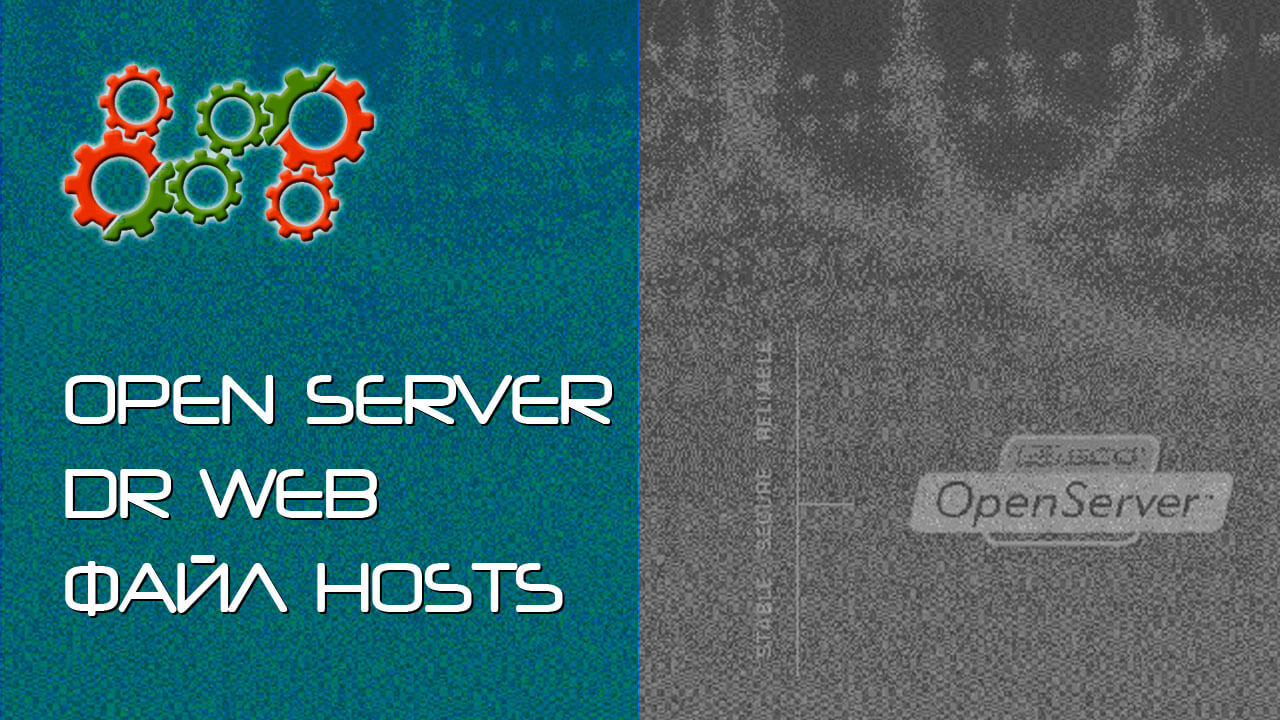Локальный веб-сервер OpenServer не всегда работает корректно, особенно когда речь идет о его первом запуске после установки на компьютер. Часто пользователи сталкиваются с различными проблемами, приводящими к отсутствию отклика при запуске программы.
Далее я расскажу, как быстро избавиться от распространенных трудностей при работе с данным инструментом.
Просмотр логов OpenServer
Начну с небольшого совета, который чаще всего помогает сразу же распознать причину неполадки и решить ее, приложив минимальное количество усилий. Однако уточню, что подойдет эта рекомендация только в том случае, если сам OpenServer запускается в Windows, но при этом старта локального веб-сервера не происходит.
На панели задач есть значок программы, по которому нужно кликнуть правой кнопкой мыши. После этого появится контекстное меню, в котором надо нажать на «Просмотр логов». В новом окне ознакомьтесь с полученными сведениями и определите, из-за чего появилась рассматриваемая ошибка.
Комьюнити теперь в Телеграм
Подпишитесь и будьте в курсе последних IT-новостей
Подписаться
Запуск программы от имени администратора
Как бы банально это ни звучало, но часто запуск OpenServer от имени администратора решает все неполадки. Дело в том, что сам компонент тесно связан с сетью и файлами, отвечающими за соединение, поэтому и требует определенных привилегий при взаимодействии с ними. Если права доступа отсутствуют, соответственно, и запуска программы не произойдет.
Вам понадобится выйти из панели управления, найти файл программы в корневом каталоге, щелкнуть по нему правой кнопкой мыши и в контекстном меню выбрать пункт «Запуск от имени администратора». Подождите несколько секунд и проверьте, появилась ли на экране какая-либо информация, свидетельствующая о начале работы локального веб-сервера.
Если этот метод оказался эффективным, но вы не хотите каждый раз запускать программу таким образом, выполните простую настройку. Для этого снова кликните по исполняемому файлу правой кнопкой мыши и перейдите в «Свойства». Там найдите вкладку «Совместимость» и установите галочку возле пункта «Запускать эту программу от имени администратора».
После применения настроек софт всегда будет стартовать с повышенными привилегиями, что позволит избавиться от проблем с запуском.
Редактирование файла hosts
Встроенный в операционную систему файл hosts выполняет важную роль, и часто пользователи задействуют его, если хотят ограничить доступ к конкретным сайтам. Иногда его блокировка средствами Windows становится причиной проблем с запуском OpenServer. Информация об этом появляется в логах при попытке перейти на веб-сервер, поэтому причину можно сразу же распознать.
Хочу дать два совета:
- При использовании стороннего антивируса и брандмауэра настройте их так, чтобы OpenServer не попадал в список заблокированных программ. Стандартные средства можно отключить на время исключительно в качестве проверки.
- Запустите командную строку от имени администратора и введите команду attrib -s -r -h -a C:Windowssystem32driversetchosts, активировав соответствующие атрибуты для упомянутого файла hosts.
Невозможно подключиться к серверу
Если же OpenServer запускается нормально, но при этом соединения с сервером не происходит, советую ознакомиться с дальнейшими инструкциями.
Способ 1: Редактирование MySQL и phpMyAdmin
Этот способ подойдет тем пользователям, которые используют OpenServer в связке с MySQL и phpMyAdmin. Он заключается в небольшой настройке этих двух компонентов для обеспечения нормального соединения, если вдруг возникла такая ситуация, что веб-сервер не хочет запускаться.
Первоочередная задача – создание нового пользователя MySQL. Вводим:
shell> mysql --user=root mysql mysql> GRANT ALL PRIVILEGES ON *.* TO root@localhost -> IDENTIFIED BY 'password' WITH GRANT OPTION
Команда отвечает за создание нового пользователя и установку для него пароля.
Откройте конфигурационный файл phpMyAdmin, который находится в папке /etc/phpmyadmin/config.inc.php. Добавьте туда две строки:
$cfg['Servers'][$i]['controluser'] = $dbuser; $cfg['Servers'][$i]['controlpass'] = $dbpass;
Вместо user и pass подставьте имя созданного пользователя и его пароль для MySQL.
Способ 2: Проверка данных авторизации
Последняя рекомендация будет самой банальной – проверка данных авторизации при входе на веб-сервер. Это касается ситуаций, когда на экране появляется ошибка «Невозможно подключиться к серверу MySQL mysqli::real_connect(): (HY000/1045): Access denied for user ‘root’@’localhost’ (using password: NO)». Вам необходимо указать стандартный пароль и логин mysql или root в обоих полях, после чего авторизация должна пройти успешно.
Это были самые распространенные способы решения проблем с запуском OpenServer.
Локальный веб-сервер OpenServer не всегда работает корректно, особенно когда речь идет о его первом запуске после установки на компьютер. Часто пользователи сталкиваются с различными проблемами, приводящими к отсутствию отклика при запуске программы.
Далее я расскажу, как быстро избавиться от распространенных трудностей при работе с данным инструментом.
Просмотр логов OpenServer
Начну с небольшого совета, который чаще всего помогает сразу же распознать причину неполадки и решить ее, приложив минимальное количество усилий. Однако уточню, что подойдет эта рекомендация только в том случае, если сам OpenServer запускается в Windows, но при этом старта локального веб-сервера не происходит.
На панели задач есть значок программы, по которому нужно кликнуть правой кнопкой мыши. После этого появится контекстное меню, в котором надо нажать на «Просмотр логов». В новом окне ознакомьтесь с полученными сведениями и определите, из-за чего появилась рассматриваемая ошибка.
Комьюнити теперь в Телеграм
Подпишитесь и будьте в курсе последних IT-новостей
Подписаться
Запуск программы от имени администратора
Как бы банально это ни звучало, но часто запуск OpenServer от имени администратора решает все неполадки. Дело в том, что сам компонент тесно связан с сетью и файлами, отвечающими за соединение, поэтому и требует определенных привилегий при взаимодействии с ними. Если права доступа отсутствуют, соответственно, и запуска программы не произойдет.
Вам понадобится выйти из панели управления, найти файл программы в корневом каталоге, щелкнуть по нему правой кнопкой мыши и в контекстном меню выбрать пункт «Запуск от имени администратора». Подождите несколько секунд и проверьте, появилась ли на экране какая-либо информация, свидетельствующая о начале работы локального веб-сервера.
Если этот метод оказался эффективным, но вы не хотите каждый раз запускать программу таким образом, выполните простую настройку. Для этого снова кликните по исполняемому файлу правой кнопкой мыши и перейдите в «Свойства». Там найдите вкладку «Совместимость» и установите галочку возле пункта «Запускать эту программу от имени администратора».
После применения настроек софт всегда будет стартовать с повышенными привилегиями, что позволит избавиться от проблем с запуском.
Редактирование файла hosts
Встроенный в операционную систему файл hosts выполняет важную роль, и часто пользователи задействуют его, если хотят ограничить доступ к конкретным сайтам. Иногда его блокировка средствами Windows становится причиной проблем с запуском OpenServer. Информация об этом появляется в логах при попытке перейти на веб-сервер, поэтому причину можно сразу же распознать.
Хочу дать два совета:
- При использовании стороннего антивируса и брандмауэра настройте их так, чтобы OpenServer не попадал в список заблокированных программ. Стандартные средства можно отключить на время исключительно в качестве проверки.
- Запустите командную строку от имени администратора и введите команду attrib -s -r -h -a C:Windowssystem32driversetchosts, активировав соответствующие атрибуты для упомянутого файла hosts.
Невозможно подключиться к серверу
Если же OpenServer запускается нормально, но при этом соединения с сервером не происходит, советую ознакомиться с дальнейшими инструкциями.
Способ 1: Редактирование MySQL и phpMyAdmin
Этот способ подойдет тем пользователям, которые используют OpenServer в связке с MySQL и phpMyAdmin. Он заключается в небольшой настройке этих двух компонентов для обеспечения нормального соединения, если вдруг возникла такая ситуация, что веб-сервер не хочет запускаться.
Первоочередная задача – создание нового пользователя MySQL. Вводим:
shell> mysql --user=root mysql mysql> GRANT ALL PRIVILEGES ON *.* TO root@localhost -> IDENTIFIED BY 'password' WITH GRANT OPTION
Команда отвечает за создание нового пользователя и установку для него пароля.
Откройте конфигурационный файл phpMyAdmin, который находится в папке /etc/phpmyadmin/config.inc.php. Добавьте туда две строки:
$cfg['Servers'][$i]['controluser'] = $dbuser; $cfg['Servers'][$i]['controlpass'] = $dbpass;
Вместо user и pass подставьте имя созданного пользователя и его пароль для MySQL.
Способ 2: Проверка данных авторизации
Последняя рекомендация будет самой банальной – проверка данных авторизации при входе на веб-сервер. Это касается ситуаций, когда на экране появляется ошибка «Невозможно подключиться к серверу MySQL mysqli::real_connect(): (HY000/1045): Access denied for user ‘root’@’localhost’ (using password: NO)». Вам необходимо указать стандартный пароль и логин mysql или root в обоих полях, после чего авторизация должна пройти успешно.
Это были самые распространенные способы решения проблем с запуском OpenServer.
Не получается запустить Open Server и появляется ошибка? Узнайте как решить данную проблему по инструкции размещённой в данной статье. Два способа запустить.
Но не всё так печально и если у вас не запускается Open Server, то я нашёл пару решений этой проблемы, которыми готов поделиться с вами.
Содержание
- Не запускается Open Server
- Решение для запуска Open Server
- Второй способ запуска
- OpenServer не запускается: решение популярных ошибок
- Просмотр логов OpenServer
- Запуск программы от имени администратора
- Редактирование файла hosts
- Невозможно подключиться к серверу
- Способ 1: Редактирование MySQL и phpMyAdmin
- Способ 2: Проверка данных авторизации
- OpenServer – Проблема запуска на win7, hosts
- Похожие публикации:
- 32 комментария: OpenServer – Проблема запуска на win7, hosts
Не запускается Open Server
В общем, осью (операционной системой) у меня установлена Windows 10, паровозом к которой идёт родной якобы «защитник от вирусов» Брандмауер. У тебя же, мой дорогой читатель, могут быть установлены другие антивирусные программы. Именно антивирус препятствует и блокирует запуск Open Servera.
Выдаёт ошибку следующего содержания:
а в панели инструментов флажок Open Servera отображается красным цветом:
Решение для запуска Open Server
Для начала нужно выйти из Open Server (полностью закрыть данную программу).
Для этого в панели задач кликаем правой кнопкой мышки по иконке Open Server и затем в появившемся меню выбираем пункт Выход
Затем открываем в проводнике папку с Open Server (обычно это диск C:/OSPanel у меня же диск G:/OSPanel )
Наводим курсор на версию Open Server cогласно разрядности вашей виндовс и кликаем правой кнопкой мышки.
В появившемся окне выбираем пункт Запуск от имени администратора :
В открывшемся окне подтвердите доступ для Open Server
Теперь вы можете запускать OpenServer из панели задач и он будет работать.
Второй способ запуска
Затем скопируйте код ниже, вставьте его в терминал и нажмите клавишу Enter
Эта команда находит файл hosts и снимает с него права только для администратора, из за которых openserver не может по умолчанию его перезаписывать, добавляя в него свои записи для создаваемых вами виртуальных хостов.
Источник
OpenServer не запускается: решение популярных ошибок
Локальный веб-сервер OpenServer не всегда работает корректно, особенно когда речь идет о его первом запуске после установки на компьютер. Часто пользователи сталкиваются с различными проблемами, приводящими к отсутствию отклика при запуске программы.
Далее я расскажу, как быстро избавиться от распространенных трудностей при работе с данным инструментом.
Просмотр логов OpenServer
Начну с небольшого совета, который чаще всего помогает сразу же распознать причину неполадки и решить ее, приложив минимальное количество усилий. Однако уточню, что подойдет эта рекомендация только в том случае, если сам OpenServer запускается в Windows, но при этом старта локального веб-сервера не происходит.
Запуск программы от имени администратора
Как бы банально это ни звучало, но часто запуск OpenServer от имени администратора решает все неполадки. Дело в том, что сам компонент тесно связан с сетью и файлами, отвечающими за соединение, поэтому и требует определенных привилегий при взаимодействии с ними. Если права доступа отсутствуют, соответственно, и запуска программы не произойдет.
После применения настроек софт всегда будет стартовать с повышенными привилегиями, что позволит избавиться от проблем с запуском.
Редактирование файла hosts
Встроенный в операционную систему файл hosts выполняет важную роль, и часто пользователи задействуют его, если хотят ограничить доступ к конкретным сайтам. Иногда его блокировка средствами Windows становится причиной проблем с запуском OpenServer. Информация об этом появляется в логах при попытке перейти на веб-сервер, поэтому причину можно сразу же распознать.
Хочу дать два совета:
Невозможно подключиться к серверу
Если же OpenServer запускается нормально, но при этом соединения с сервером не происходит, советую ознакомиться с дальнейшими инструкциями.
Способ 1: Редактирование MySQL и phpMyAdmin
Этот способ подойдет тем пользователям, которые используют OpenServer в связке с MySQL и phpMyAdmin. Он заключается в небольшой настройке этих двух компонентов для обеспечения нормального соединения, если вдруг возникла такая ситуация, что веб-сервер не хочет запускаться.
Первоочередная задача – создание нового пользователя MySQL. Вводим:
Команда отвечает за создание нового пользователя и установку для него пароля.
Вместо user и pass подставьте имя созданного пользователя и его пароль для MySQL.
Способ 2: Проверка данных авторизации
Это были самые распространенные способы решения проблем с запуском OpenServer.
Источник
Разработка и ведение стартапов, изготовление сайтов, дизайн печатной и сувенирной продукции, продвижение.
Большой проблемой становится запуск OpenServer при установленном на компьютере антивирусе Dr.Web.
После установки, и уже при запуске Open Server выдает ошибку с комментарием.
Файл C:Windowssystem32driversetchosts недоступен для записи
Нажмите значек Dr.Web, выберите значок «Замок», разрешите запуск программы, нажмите значок «Зубчатый круг», в окне «Настройки»:
1. Нажмите «Исключения», далее нажмите «Файлы и папки», нажмите на значок «+», нажмите кнопку «Обзор. «, раскройте диск (С:), далее папку «Windows», «System32», «Drivers», «etc», выберите файл «hosts», нажмите «ОК», «ОК».
В верхней части окна, нажмите стрелку влево, чтобы вернуться на предыдущий шаг настроек.
2. Нажмите «Компоненты защиты», далее нажмите «Превентивная защита», нажмите надпись «Изменить параметры блокировки подозрительных действий», в колонке «Защищаемый объект» найдите «Файл HOSTS», напротив него переведите отметку по колонке «Разрешать», закройте окно «Настройки».
После внесённых изменений, если требуется защитить файл от изменений, но при этом сохранить свои изменения, в превентивной защите выберите «Запрещать» для файла HOSTS.
1. Откройте cmd.exe (win + r) от имени Администратора
2. Выполните там команду:
а) Нажимаем на значёк OpenServer в трее
б) Заходим в раздел «настройки»
в) Заходим в раздел «сервер»
г) Ставим галочку «Не вносить изменения в Hosts файл»
Источник
Давно не было проблем с опенсервером, но сегодня на недавно установленной корпоративной windows 10 x64 при использовании стандартного защитника (антивируса) при запуске OS появилась такая ошибка: Файл C:Windowssystem32driversetchosts недоступен для записи.
Ни отключение защитника Windows, ни запуск опенсервера от имени администратора не помогали исправить проблему.
Немного погуглив нашёл ещё варианты решения проблемы.
Первый, это открыть настройки Open Server, далее вкладка «Сервер» и выбрать пункт «Не вносить изменения в HOST файл».
В этом случае опенсервер загружается, но ни один из сайтов не открывается. Может быть это только у меня такое, ну да ладно… Я не стал сильно разбираться с этим, и попробовал другой вариант, который помог решить данную проблему.
Второй, это снять права на файл HOST «только для администратора». Для этого нужно нужно выполнить команду:
Эта команда находит файл hosts и снимает с него права только для администратора, из-за которых openserver не может по умолчанию его перезаписывать, добавляя в него свои записи для создаваемых вами виртуальных хостов.
Если эта команда не проходит — значит у вас стоит антивирус. Можно временно отключить антивирус и переназначить права для файла
Источник
OpenServer – Проблема запуска на win7, hosts
На windows 7 файл hosts защищен от записи в него сторонним не доверенным ПО. По этому, при настройках безопасности по умолчанию, запуск OpenServer будет выполняться с ошибкой:
Чтобы разрешить OpenServer редактировать файл hosts нужно выполнить следующие действия:
1. Открыть cmd.exe (win + r)
2. Выполнить там команду:
Если это не помогло, значит у вас скорее всего запущено антивирусное ПО, которое блокирует файл самостоятельно. В этом случаем можно в настройках ПО добавить исполняемый файл openserver в доверенные.
Похожие публикации:
32 комментария: OpenServer – Проблема запуска на win7, hosts
В ХР без всякого изменения файла hosts работает!
Все верно… в ХР никаких изменений не нужно, а вот в 7 нужно… все таки разные версии мастдая… и политики безопасности разные….
Спасибо, что написали эту статью:)
Благодарю Вас за совет с командной строкой.
Надеюсь, сэкономлю время многим.
Ошибка: Hosts файл недоступен для записи
Проблема, что в меню Open server нет вкладки “Мои сайты”
Решение:
Dr.Web – Настройки – Основные – Превентивная защита – Уровень блокировки пользовательский – поставить галочку файл Hosts “Разрешить”.
Спасибо, Семён! Действительно, сэкономили!
Семён, спасибо, что не поленился и написал решение проблемы! Мне тоже помогло!
Семен, огромное спасибо. Гуглил множество страниц, но проблему помог исправить только ваш комментарий. Еще раз большое спасибо.
OpenServer – Проблема не запускается порядковый номер 94 не найден в библиотеке DLL LIBPQ.dll что это пожалуйста помогите
Спасибо большое, ваша статья помогла!
Касперский блокировал файл hosts.
Помогло добавить OpenServer в доверенные.
Автор стать большой молодец – открыл огромную дыру для вирусов!
Так держать!
Не ведитесь на такие псевдопрофессиональные советы!
А у меня выскакивает
2015-04-17 15:51:40 ——————————————–
2015-04-17 15:51:40 Начало процедуры запуска сервера
2015-04-17 15:51:40 Файл C:Windowssystem32driversetchosts недоступен для записи
2015-04-17 15:51:40 Отключите использование HOSTS файла или настройте права доступа
Имеется Касперский – в опции КОНТРОЛЬ ПРОГАММ ввел Open Server в доверенные – как мертвому припарки.
2015-04-17 15:51:40 Сбой запуска!
Посмотри тут, мне помогает
http:// http://www.woinfo.ru / kak-razreshit-izmenenie-fajla-hosts-v-kaspersky-internet-security-2013.html
выскакивает
Начало процедуры запуска сервера
Файл C:Windowssystem32driversetchosts недоступен для записи
2015-04-17 15:51:40 Отключите использование HOSTS файла или настройте права доступа
антивируса вообще нет
2015-04-17 15:51:40 Сбой запуска!
Ошибка:
Cannot write to file “C:Windows/system32/drivers/etc/hosts”!
Решения для WIN7 с установленным ДокторВебом.
Идем по пути:
ДокторВеб–Инструменты–Настройки–Компоненты защиты–Брэндмауэр–Изменить доступ к сети для приложений
Там находим файлы Денвера – С:WebServersdenwerRestart.exe С:WebServersdenwerRun.exe – и даем разрешения на:
1. Запуск сетевых приложений
2. Доступ к сетевым ресурсам
+ вносим файл hosts в исключения (ДокторВеб–Инструменты–Настройки–Исключения–Файлы и папки)
Обычно этого достаточно, чтоб все заработало.
У кого касперский 2016 Вот решение:
1. Правой кнопкой мышки по иконке в трее, выбрать настройка
2. Открыть вкладку Защита, затем Контроль программ
3. Открыть ссылку Управление ресурсами
4. Перейти по Операционная система/Системные файлы/Критические параметры
5. Найти там hosts и по иконке выбрать Выключить контроль.
Все, теперь перезапускаем Open Server
Как добавить исключение только для OpenServer, так как защита снята полностью с hosts файла?
Ребят, пробовал все вышеизложенное, но не работало.
Оказалось все проще. Я для запуска сервера использовал ярлык. Все что нужно было – запустить его от имени администратора.
Можно и не добавлять ярлык!
просто запустите приложение от администратора – работает отлично.
Как запустить OpenServer если ошибку выдает: 2016-02-15 07:27:22 Невозможно занять порт 80 поскольку он уже используется: Cлужбы Windows
Скайп тут ни причем (он отключен и порт отключен) а какие службы Windows могут быть тут причиной незапуска.
Windows 7 – 64
Ваша статья помогла, всё заработало Windows 7 x64
Источник
Локальный веб-сервер OpenServer не всегда работает корректно, особенно когда речь идет о его первом запуске после установки на компьютер. Часто пользователи сталкиваются с различными проблемами, приводящими к отсутствию отклика при запуске программы.
Далее я расскажу, как быстро избавиться от распространенных трудностей при работе с данным инструментом.
Просмотр логов OpenServer
Начну с небольшого совета, который чаще всего помогает сразу же распознать причину неполадки и решить ее, приложив минимальное количество усилий. Однако уточню, что подойдет эта рекомендация только в том случае, если сам OpenServer запускается в Windows, но при этом старта локального веб-сервера не происходит.
Запуск программы от имени администратора
Как бы банально это ни звучало, но часто запуск OpenServer от имени администратора решает все неполадки. Дело в том, что сам компонент тесно связан с сетью и файлами, отвечающими за соединение, поэтому и требует определенных привилегий при взаимодействии с ними. Если права доступа отсутствуют, соответственно, и запуска программы не произойдет.
После применения настроек софт всегда будет стартовать с повышенными привилегиями, что позволит избавиться от проблем с запуском.
Редактирование файла hosts
Встроенный в операционную систему файл hosts выполняет важную роль, и часто пользователи задействуют его, если хотят ограничить доступ к конкретным сайтам. Иногда его блокировка средствами Windows становится причиной проблем с запуском OpenServer. Информация об этом появляется в логах при попытке перейти на веб-сервер, поэтому причину можно сразу же распознать.
Хочу дать два совета:
Невозможно подключиться к серверу
Если же OpenServer запускается нормально, но при этом соединения с сервером не происходит, советую ознакомиться с дальнейшими инструкциями.
Способ 1: Редактирование MySQL и phpMyAdmin
Этот способ подойдет тем пользователям, которые используют OpenServer в связке с MySQL и phpMyAdmin. Он заключается в небольшой настройке этих двух компонентов для обеспечения нормального соединения, если вдруг возникла такая ситуация, что веб-сервер не хочет запускаться.
Первоочередная задача – создание нового пользователя MySQL. Вводим:
Команда отвечает за создание нового пользователя и установку для него пароля.
Вместо user и pass подставьте имя созданного пользователя и его пароль для MySQL.
Способ 2: Проверка данных авторизации
Это были самые распространенные способы решения проблем с запуском OpenServer.
Источник
Как повысить версию PHP и Apache в Open Server Panel быстро и правильно
При выполнении работ по тестированию веб-проектов на локальном web-сервере, возникла проблема, которая связана с повышением версии PHP и Apache в Open Server Panel. Из-за несоответствия версий php между локалкой и средой выполнения работ могут случаться различные траблы и отказы – смотря какие задачи вы выполняете.
В моем случае на локальном сервере тестировались темы WordPress и не все они поддавались возможности установки, из-за низкой версии пи-айч-пи, которую они не поддерживали (рис. 1 и 2).
Внимание! Второй способ пока не является рабочим.
На сайте Ospanel.io в разделе News имеется сообщение от 20 апреля 2020 г. с характеристиками актуальной версии ОпенСервера. И внизу этого сообщения имеются две ссылки на скачивание пакетов обновления для Full и Basic версий с 5.3.6 до 5.3.7. Весят обновления, по сравнению с программой, немного (133 и 22.6 MB соответственно) и выглядит этот вариант привлекательно. Но скачать обновления не получается – выходит сообщение «Не удается открыть эту страницу. Не удается найти IP-адрес сервера для fast.ospanel.io.».
Вариант полной переустановки требует проведения процедуры переноса баз данных MySQL, для установленных на локалке проектов, в панели phpMyAdmin (экспорт и импорт БД между старым и новым лок-серверами). А это лишние телодвижения, которые выполнять лень (т. к. все БД проектов нужно переносить вручную по отдельности). Поэтому, если есть возможность, то оптимально применить именно третий вариант т. к. он выполняется намного проще и быстрей.
Итак, повышение версии PHP и Apache в Open Server предполагает следующую связку операций:
Внимание! Касательно пункта 1 списка – на красном флаге настройки тоже открываются, но версии php и др. будут указаны только до включенной на данный момент.
После всего этого тестируем локальный сервер в работе – у меня все ранее недоступные темы WordPress стали доступны для установки. То есть для решения данной проблемы хватило и предыдущей версии PHP 7.3. А актуальную php7.4 я установлю методом обновления Open Server как-нибудь позже, о чем расскажу в отдельной статье.
Ниже приведены схемы с нумерованными стикерами этапов.
Источник
Не запускается openserver после смены версии php
Установка и запуск
Запуск сервера осуществляется путем запуска файла Open Server.exe
Минимальные требования
Первичная настройка
Перед началом использования Open Server выполните [Меню → Дополнительно → Первый запуск]. Наличие установленного набора библиотек Microsoft Visual C++ 2005-2008-2010 Redistributable Package x86 является обязательным системным требованием, без их наличия Open Server работать не будет.
Решение проблем. Общие принципы.
В первую очередь нас интересует вкладка «Основной»(лог):
):
Основной причиной неработоспособности локального сервера является запрет на изменения файла hosts, без доступа к которому нормальная работа OpenServer невозможна.
В конце можно увидеть запись о том, что веб-сервер успешно запущен, пусть это сообщение не вводит вас в заблуждение.
Файл hosts может быть недоступен по нескольким причинам:
В случае недоступности файла hosts нужно выполнить следующие рекомендации:
Также существует очень распространённая проблема это занятый порт 80, занимает его обычно программа Skype. Для устранения проблемы перейдите в [Настройки Skype → Дополнительно → Соединение] и снимите галочку с пункта [Использовать порты 80 и 443 в качестве альтернативных].
Не устанавливается сайт Joomla на OpenServer.
В некоторых случаях при работающем локальном сервере процесс установки сайта на Joomla зависает на процессе добавления таблиц в базу данных.
max_execution_time = 60 ; Maximum execution time of each script, in seconds
При запуске сайта появляется сообщение Your host needs to use PHP 5.3.1 or higher to run this version of Joomla!
Для Joomla 3.x.x обязательным условием для работы является версия PHP 5.3.1 или выше.
Зайдите в [Настройки]-[Модули] и установите версию PHP 5.3.27 (можно выше). После сохранения перезапустите сервер.
Источник
Не запускается Open Server «Не удалось запустить MySQL-5.6», что делать?
Виктор Волков, «тупо браузер из пользовательских», это ты так решил или в диспетчер задач тоже так считает? =)
Посмотри там, мб твоя ОС что-то запускает без твоего ведома.
На крайний случай попробуй поработать не через OS, а аналог (xampp и т.п.). А еще лучше сразу на удаленном хосте все делать, иначе с переносом могут возникнуть проблемы
как я понял это файл my.ini вот его содержимое:
#
# ВНИМАНИЕ! Это временный файл, его редактирование бессмысленно!
#
[client]
port = 3306
character-sets-dir = «d:webserversospanelmodulesdatabaseMySQL-5.6-x64sharecharsets»
[mysql]
character-sets-dir = «d:webserversospanelmodulesdatabaseMySQL-5.6-x64sharecharsets»
no-auto-rehash
no-beep
[mysqld]
#skip-character-set-client-handshake
#skip-name-resolve
#sql-mode=»STRICT_TRANS_TABLES,NO_AUTO_CREATE_USER,NO_ENGINE_SUBSTITUTION»
#general_log = 1
#general_log_file = «d:webserversospaneluserdatalogsMySQL-5.6-x64_queries.log»
back_log = 100
basedir = «d:webserversospanelmodulesdatabaseMySQL-5.6-x64»
bind-address = 127.0.0.1
#binlog_row_event_max_size=8K
bulk_insert_buffer_size = 2M
character-set-server=utf8
character-sets-dir = «d:webserversospanelmodulesdatabaseMySQL-5.6-x64sharecharsets»
collation-server=utf8_general_ci
connect_timeout = 5
datadir = «d:webserversospaneluserdataMySQL-5.6-x64»
default-storage-engine=InnoDB
expire_logs_days = 2
explicit_defaults_for_timestamp = TRUE
flush_time=0
ft_min_word_len=4
init-connect=»SET NAMES utf8″
interactive_timeout=30
join_buffer_size = 1M
key_buffer_size = 25M
local-infile=0
log-error = «d:webserversospaneluserdatalogsMySQL-5.6-x64_error.log»
lower_case_table_names = 2
max_allowed_packet = 32M
max_connect_errors = 10
max_connections = 30
max_heap_table_size = 25M
max_tmp_tables = 25
myisam-recover-options=backup,force
myisam_max_sort_file_size = 256M
myisam_repair_threads = 1
open_files_limit=4110
pid_file = «d:webserversospaneluserdatatempmysql.pid»
port = 3306
query_cache_limit = 256K
query_cache_size=25M
query_cache_type=1
read_buffer_size=2M
read_rnd_buffer_size=4M
secure-file-priv = «d:webserversospaneluserdatatemp»
server-id = 1
skip-external-locking
skip-innodb_adaptive_hash_index
sort_buffer_size = 1M
table_definition_cache = 400
table_open_cache = 400
thread_cache_size = 4
tmp_table_size = 25M
tmpdir = «d:webserversospaneluserdatatemp»
transaction-isolation = READ-COMMITTED
wait_timeout=60
#innodb_fast_shutdown
#innodb_file_per_table = 1
#innodb_force_recovery=1
#skip-innodb_doublewrite
innodb_buffer_pool_instances=1
innodb_buffer_pool_size = 128M
innodb_checksum_algorithm=0
innodb_concurrency_tickets=5000
innodb_data_file_path = ibdata1:10M:autoextend
innodb_data_home_dir = «d:webserversospaneluserdataMySQL-5.6-x64»
innodb_flush_log_at_trx_commit = 2
innodb_lock_wait_timeout = 30
innodb_log_buffer_size = 1M
innodb_log_file_size = 64M
innodb_log_files_in_group = 2
innodb_max_dirty_pages_pct = 90
innodb_old_blocks_time=1000
innodb_read_io_threads = 8
innodb_stats_on_metadata=0
innodb_thread_concurrency=4
innodb_write_io_threads = 8
[mysqldump]
quick
max_allowed_packet = 16M
[myisamchk]
key_buffer_size = 50M
sort_buffer_size = 50M
read_buffer = 8M
write_buffer = 8M
[mysqld_safe]
open-files-limit = 2048
Источник
Почему перестал открываться index.php на open server?
Kristina8787, При том что нужно понимать что делает код)
Если адрес /, то переменная $page = ‘home’. Во всех остальных случаях $page содержит введенный путь без ведущего слеша, либо ошибку формирует если не прошла валидация
А код дальше. Как бы подключает файл
То есть где-то так будет работать
/ => all/home.php
/index => all/index.php
/index.php => all/index.php.php
Если остались Cookie, которые восстанавливают сессию, то искать будет не в all, а в auth или guest по той же схеме.
P.S. Код ужасный. Если это уроки, то плюньте в лицо учителю.
Kristina8787, Во всех трех папках? all, auth и guest?)
Нет не подскажу, так как сам не использовал уроков и формировал свои нейронные связи изолированно. Для меня лучшими уроками являлись задачи из жизни, каждую из которых я сам решал. Вначале может не сильно оптимально, но со временем приходил к определённым практикам которые очень часто противоречат общепринятым канонам. Поэтому если вам для освоения новой профессии и работы в коллективе, то я не советчик. Если это хобби и только для себя, то могу чем-то поделиться
Источник
Не получается запустить Open Server и появляется ошибка? Узнайте как решить данную проблему по инструкции размещённой в данной статье. Два способа запустить.
Но не всё так печально и если у вас не запускается Open Server, то я нашёл пару решений этой проблемы, которыми готов поделиться с вами.
Содержание
- Не запускается Open Server
- Решение для запуска Open Server
- Второй способ запуска
- OpenServer не запускается: решение популярных ошибок
- Просмотр логов OpenServer
- Запуск программы от имени администратора
- Редактирование файла hosts
- Невозможно подключиться к серверу
- Способ 1: Редактирование MySQL и phpMyAdmin
- Способ 2: Проверка данных авторизации
- Сбой запуска openserver windows 10
- Open Server не запускается. Занят порт 80. Решение без отключения skype.
- 30 идей о “ Open Server не запускается. Занят порт 80. Решение без отключения skype. ”
Не запускается Open Server
В общем, осью (операционной системой) у меня установлена Windows 10, паровозом к которой идёт родной якобы «защитник от вирусов» Брандмауер. У тебя же, мой дорогой читатель, могут быть установлены другие антивирусные программы. Именно антивирус препятствует и блокирует запуск Open Servera.
Выдаёт ошибку следующего содержания:
а в панели инструментов флажок Open Servera отображается красным цветом:
Решение для запуска Open Server
Для начала нужно выйти из Open Server (полностью закрыть данную программу).
Для этого в панели задач кликаем правой кнопкой мышки по иконке Open Server и затем в появившемся меню выбираем пункт Выход
Затем открываем в проводнике папку с Open Server (обычно это диск C:/OSPanel у меня же диск G:/OSPanel )
Наводим курсор на версию Open Server cогласно разрядности вашей виндовс и кликаем правой кнопкой мышки.
В появившемся окне выбираем пункт Запуск от имени администратора :
В открывшемся окне подтвердите доступ для Open Server
Теперь вы можете запускать OpenServer из панели задач и он будет работать.
Второй способ запуска
Затем скопируйте код ниже, вставьте его в терминал и нажмите клавишу Enter
Эта команда находит файл hosts и снимает с него права только для администратора, из за которых openserver не может по умолчанию его перезаписывать, добавляя в него свои записи для создаваемых вами виртуальных хостов.
Источник
OpenServer не запускается: решение популярных ошибок
Локальный веб-сервер OpenServer не всегда работает корректно, особенно когда речь идет о его первом запуске после установки на компьютер. Часто пользователи сталкиваются с различными проблемами, приводящими к отсутствию отклика при запуске программы.
Далее я расскажу, как быстро избавиться от распространенных трудностей при работе с данным инструментом.
Просмотр логов OpenServer
Начну с небольшого совета, который чаще всего помогает сразу же распознать причину неполадки и решить ее, приложив минимальное количество усилий. Однако уточню, что подойдет эта рекомендация только в том случае, если сам OpenServer запускается в Windows, но при этом старта локального веб-сервера не происходит.
Запуск программы от имени администратора
Как бы банально это ни звучало, но часто запуск OpenServer от имени администратора решает все неполадки. Дело в том, что сам компонент тесно связан с сетью и файлами, отвечающими за соединение, поэтому и требует определенных привилегий при взаимодействии с ними. Если права доступа отсутствуют, соответственно, и запуска программы не произойдет.
После применения настроек софт всегда будет стартовать с повышенными привилегиями, что позволит избавиться от проблем с запуском.
Редактирование файла hosts
Встроенный в операционную систему файл hosts выполняет важную роль, и часто пользователи задействуют его, если хотят ограничить доступ к конкретным сайтам. Иногда его блокировка средствами Windows становится причиной проблем с запуском OpenServer. Информация об этом появляется в логах при попытке перейти на веб-сервер, поэтому причину можно сразу же распознать.
Хочу дать два совета:
Невозможно подключиться к серверу
Если же OpenServer запускается нормально, но при этом соединения с сервером не происходит, советую ознакомиться с дальнейшими инструкциями.
Способ 1: Редактирование MySQL и phpMyAdmin
Этот способ подойдет тем пользователям, которые используют OpenServer в связке с MySQL и phpMyAdmin. Он заключается в небольшой настройке этих двух компонентов для обеспечения нормального соединения, если вдруг возникла такая ситуация, что веб-сервер не хочет запускаться.
Первоочередная задача – создание нового пользователя MySQL. Вводим:
Команда отвечает за создание нового пользователя и установку для него пароля.
Вместо user и pass подставьте имя созданного пользователя и его пароль для MySQL.
Способ 2: Проверка данных авторизации
Это были самые распространенные способы решения проблем с запуском OpenServer.
Источник
Сбой запуска openserver windows 10
Установка и запуск
Запуск сервера осуществляется путем запуска файла Open Server.exe
Минимальные требования
Первичная настройка
Перед началом использования Open Server выполните [Меню → Дополнительно → Первый запуск]. Наличие установленного набора библиотек Microsoft Visual C++ 2005-2008-2010 Redistributable Package x86 является обязательным системным требованием, без их наличия Open Server работать не будет.
Решение проблем. Общие принципы.
В первую очередь нас интересует вкладка «Основной»(лог):
):
Основной причиной неработоспособности локального сервера является запрет на изменения файла hosts, без доступа к которому нормальная работа OpenServer невозможна.
В конце можно увидеть запись о том, что веб-сервер успешно запущен, пусть это сообщение не вводит вас в заблуждение.
Файл hosts может быть недоступен по нескольким причинам:
В случае недоступности файла hosts нужно выполнить следующие рекомендации:
Также существует очень распространённая проблема это занятый порт 80, занимает его обычно программа Skype. Для устранения проблемы перейдите в [Настройки Skype → Дополнительно → Соединение] и снимите галочку с пункта [Использовать порты 80 и 443 в качестве альтернативных].
Не устанавливается сайт Joomla на OpenServer.
В некоторых случаях при работающем локальном сервере процесс установки сайта на Joomla зависает на процессе добавления таблиц в базу данных.
max_execution_time = 60 ; Maximum execution time of each script, in seconds
При запуске сайта появляется сообщение Your host needs to use PHP 5.3.1 or higher to run this version of Joomla!
Для Joomla 3.x.x обязательным условием для работы является версия PHP 5.3.1 или выше.
Зайдите в [Настройки]-[Модули] и установите версию PHP 5.3.27 (можно выше). После сохранения перезапустите сервер.
Источник
Open Server не запускается. Занят порт 80. Решение без отключения skype.

Я уже писал о подобной ошибке, но на сервере XAMPP. На Open Server ошибка выглядит так:
———————————————
Начало процедуры запуска сервера
Невозможно занять порт 80 поскольку он уже используется: c:program filesskypephoneskype.exe
Сбой запуска!
Как вы уже поняли, всему виной Skype. Его можно отключить, но что делать, чтобы эти две программы не конфликтовали и поделили порты?
Решение очень простое. Заходим в настройки Open Servera во вкладку «Сервер».
И меняем первые два порта с 80 на 8080 и 443 на 4433. Как на картинке. Пробуем запустить сервер. Все работает!
30 идей о “ Open Server не запускается. Занят порт 80. Решение без отключения skype. ”
Спасибо огромное. Решение простейшее, но рабочее. Исправил порты, и всё завелось.
Спасибо! Запустил сервер. Все гениальное просто!
Спасибо, все работает
я не знаю, кто это оставляет такие восторженные комментарии, но это всё лажа.. Сервер то может быть и запускается, но сайт не открывается. Совет: перед тем как что-нибудь запускать в интернет, убедись на все 100 что это работает, а потом уже обманывай население. И всё таки интересно, кто ж это пишет такие восторженные комментарии.
Почему не открвается. Может быть вы используете порты для сайта или алиасы какие?
Виталий доброе время суток
У меня вот какой вопрос порт поменяла эту фишку я давно знала, но вот незадача, флажок меняется на желтый и спустя время краснеет чувство, что что-то мешает. У меня вин 10.
Добрый день. Проверьте еще раз настройки. Может у вас конфликт версий апач и php или mysql. Или опять порт не угадали, а может какой-то порт уже занят.
как и на картинке порт 8080 есть на backend может из-за этого вот что сейчас мне выдает программа —>
mysqld: [ERROR] Found option without preceding group in config file c:openservermodulesdatabaseMySQL-8.0my.ini at line 1.
mysqld: [ERROR] Fatal error in defaults handling. Program aborted!
строку менять нет смысла она каждый раз обновляется при логе
2020-04-29 01:42:00 ———————————————
2020-04-29 01:42:00 Начало процедуры запуска сервера
2020-04-29 01:42:00 Обновление конфигурации MySQL-8.0
2020-04-29 01:42:01 Обновление конфигурации Sendmail
2020-04-29 01:42:01 Обновление конфигурации PHP_7.4
2020-04-29 01:42:01 Обновление конфигурации PHPMyAdmin
2020-04-29 01:42:01 Обновление конфигурации Apache_2.4-PHP_7.2-7.4+Nginx_1.17
2020-04-29 01:42:01 Запуск MySQL-8.0
2020-04-29 01:42:01 Запуск Apache_2.4-PHP_7.2-7.4+Nginx_1.17
2020-04-29 01:42:01 Проверка состояния сервера
2020-04-29 01:42:41 Не удалось запустить MySQL-8.0
2020-04-29 01:42:41 Сбой запуска!
2020-04-29 01:42:41 ———————————————
2020-04-29 01:42:41 Начало процедуры остановки сервера
2020-04-29 01:42:41 Остановка системных модулей
2020-04-29 01:42:42 Отключение виртуального диска
2020-04-29 01:42:42 Сервер успешно остановлен за 1.109 секунд!
подскажите, что делать я хочу работать на drupal я в основном использую uwamp, но на ней как только доходит дело до настройки сайта, логин и пароль root выдают ошибку и на этом все заканчивается вот почему я решила установить open server
Вы видите по логу, что проблема начинается со старта mysql. Возможно не корректно работает какой-то из модулей. Я так понял, что вы просто поставили самые высокие параметры в настройках. Попробуйте понизить.
И порт не обязательно должен быть 8080. Поменяйте, например на 8088 или другой. Тогда он не будет занимать порт принтера.
Всё испробовала, одно и тоже.Скорее это недочет программы одно дело, если у одного или нескольких человек конфликт с системой, но эта проблема возникает у всех. Буду копаться дальше
Источник
Давно не было проблем с опенсервером, но сегодня на недавно установленной корпоративной windows 10 x64 при использовании стандартного защитника (антивируса) при запуске OS появилась такая ошибка: Файл C:Windowssystem32driversetchosts недоступен для записи.
Ни отключение защитника Windows, ни запуск опенсервера от имени администратора не помогали исправить проблему.
Немного погуглив нашёл ещё варианты решения проблемы.
Первый, это открыть настройки Open Server, далее вкладка «Сервер» и выбрать пункт «Не вносить изменения в HOST файл».
В этом случае опенсервер загружается, но ни один из сайтов не открывается. Может быть это только у меня такое, ну да ладно… Я не стал сильно разбираться с этим, и попробовал другой вариант, который помог решить данную проблему.
Второй, это снять права на файл HOST «только для администратора». Для этого нужно нужно выполнить команду:
Эта команда находит файл hosts и снимает с него права только для администратора, из-за которых openserver не может по умолчанию его перезаписывать, добавляя в него свои записи для создаваемых вами виртуальных хостов.
Если эта команда не проходит — значит у вас стоит антивирус. Можно временно отключить антивирус и переназначить права для файла
Источник
MySQL — система управления базами данных (СУБД) с открытым исходным кодом от компании Oracle. Она была разработана и оптимизирована специально для работы веб-приложений. MySQL является неотъемлемой частью таких веб-сервисов, как Facebook, Twitter, Wikipedia, YouTube и многих других.
Эта статья расскажет, как определять, с чем связаны частые ошибки на сервере MySQL, и устранять их.
Не удаётся подключиться к локальному серверу
Одной из распространённых ошибок подключения клиента к серверу является «ERROR 2002 (HY000): Can’t connect to local MySQL server through socket ‘/var/run/mysqld/mysqld.sock’ (2)».
Эта ошибка означает, что на хосте не запущен сервер MySQL (mysqld) или вы указали неправильное имя файла сокета Unix или порт TCP/IP при попытке подключения.
Убедитесь, что сервер работает. Проверьте процесс с именем mysqld на хосте сервера, используя команды ps или grep, как показано ниже.
$ ps xa | grep mysqld | grep -v mysqldЕсли эти команды не показывают выходных данных, то сервер БД не работает. Поэтому клиент не может подключиться к нему. Чтобы запустить сервер, выполните команду systemctl.
$ sudo systemctl start mysql #Debian/Ubuntu
$ sudo systemctl start mysqld #RHEL/CentOS/FedoraЧтобы проверить состояние службы MySQL, используйте следующую команду:
$ sudo systemctl status mysql #Debian/Ubuntu
$ sudo systemctl status mysqld #RHEL/CentOS/FedoraЕсли в результате выполнения команды произошла ошибка службы MySQL, вы можете попробовать перезапустить службу и ещё раз проверить её состояние.
$ sudo systemctl restart mysql
$ sudo systemctl status mysqlЕсли сервер работает (как показано) и вы по-прежнему видите эту ошибку, вам следует проверить, не заблокирован ли порт TCP/IP брандмауэром или любой другой службой блокировки портов.
Для поиска порта, который прослушивается сервером, используйте команду netstat.
$ sudo netstat -tlpn | grep "mysql"Ещё одна похожая и часто встречающаяся ошибка подключения — «(2003) Can’t connect to MySQL server on ‘server’ (10061)». Это означает, что в сетевом соединении было отказано.
Следует проверить, работает ли в системе сервер MySQL (смотрите выше) и на тот ли порт вы подключаетесь (как найти порт, можно посмотреть выше).
Похожие частые ошибки, с которыми вы можете столкнуться при попытке подключиться к серверу MySQL:
ERROR 2003: Cannot connect to MySQL server on 'host_name' (111)
ERROR 2002: Cannot connect to local MySQL server through socket '/tmp/mysql.sock' (111)Ошибки запрета доступа в MySQL
В MySQL учётная запись (УЗ) определяется именем пользователя и клиентским хостом, с которого пользователь может подключиться. УЗ может также иметь данные для аутентификации (например, пароль).
Причин для запрета доступа может быть много. Одна из них связана с учётными записями MySQL, которые сервер разрешает использовать клиентским программам при подключении. Это означает, что имя пользователя, указанное в соединении, может не иметь прав доступа к базе данных.
В MySQL есть возможность создавать учётные записи, позволяющие пользователям клиентских программ подключаться к серверу и получать доступ к данным. Поэтому при ошибке доступа проверьте разрешение УЗ на подключение к серверу через клиентскую программу.
Увидеть разрешённые привилегии учётной записи можно, выполнив в консоли команду SHOW GRANTS
Входим в консоль (пример для Unix, для Windows консоль можно найти в стартовом меню):
В консоли вводим команду:
> SHOW GRANTS FOR 'tecmint'@'localhost';Дать привилегии конкретному пользователю в БД по IP-адресу можно, используя следующие команды:
> grant all privileges on *.test_db to 'tecmint'@'192.168.0.100';
> flush privileges;Ошибки запрещённого доступа могут также возникнуть из-за проблем с подключением к MySQL (см. выше).
Потеря соединения с сервером MySQL
С этой ошибкой можно столкнуться по одной из следующих причин:
- плохое сетевое соединение;
- истекло время ожидания соединения;
- размер BLOB больше, чем
max_allowed_packet.
В первом случае убедитесь, что у вас стабильное сетевое подключение (особенно, если подключаетесь удалённо).
Если проблема с тайм-аутом соединения (особенно при первоначальном соединении MySQL с сервером), увеличьте значение параметра connect_timeout.
В случае с размером BLOB нужно установить более высокое значение для max_allowed_packet в файле конфигурации /etc/my.cnf в разделах [mysqld] или [client] как показано ниже.
[mysqld]
connect_timeout=100
max_allowed_packet=500MЕсли файл конфигурации недоступен, это значение можно установить с помощью следующей команды.
> SET GLOBAL connect_timeout=100;
> SET GLOBAL max_allowed_packet=524288000;Слишком много подключений
Эта ошибка означает, что все доступные соединения используются клиентскими программами. Количество соединений (по умолчанию 151) контролируется системной переменной max_connections. Устранить проблему можно, увеличив значение переменной в файле конфигурации /etc/my.cnf.
[mysqld]
max_connections=1000Недостаточно памяти
Если такая ошибка возникла, это может означать, что в MySQL недостаточно памяти для хранения всего результата запроса.
Сначала нужно убедиться, что запрос правильный. Если это так, то нужно выполнить одно из следующих действий:
- если клиент MySQL используется напрямую, запустите его с ключом
--quick switch, чтобы отключить кешированные результаты; - если вы используете драйвер MyODBC, пользовательский интерфейс (UI) имеет расширенную вкладку с опциями. Отметьте галочкой «Do not cache result» (не кешировать результат).
Также может помочь MySQL Tuner. Это полезный скрипт, который подключается к работающему серверу MySQL и даёт рекомендации по настройке для более высокой производительности.
$ sudo apt-get install mysqltuner #Debian/Ubuntu
$ sudo yum install mysqltuner #RHEL/CentOS/Fedora
$ mysqltunerMySQL продолжает «падать»
Если такая проблема возникает, необходимо выяснить, заключается она в сервере или в клиенте. Обратите внимание, что многие сбои сервера вызваны повреждёнными файлами данных или индексными файлами.
Вы можете проверить состояние сервера, чтобы определить, как долго он работал.
$ sudo systemctl status mysql #Debian/Ubuntu
$ sudo systemctl status mysqld #RHEL/CentOS/FedoraЧтобы узнать время безотказной работы сервера, запустите команду mysqladmin.
$ sudo mysqladmin version -p Кроме того, можно остановить сервер, сделать отладку MySQL и снова запустить службу. Для отображения статистики процессов MySQL во время выполнения других процессов откройте окно командной строки и введите следующее:
$ sudo mysqladmin -i 5 statusИли
$ sudo mysqladmin -i 5 -r statusЗаключение
Самое важное при диагностике — понять, что именно вызвало ошибку. Следующие шаги помогут вам в этом:
- Первый и самый важный шаг — просмотреть журналы MySQL, которые хранятся в каталоге
/var/log/mysql/. Вы можете использовать утилиты командной строки вродеtailдля чтения файлов журнала. - Если служба MySQL не запускается, проверьте её состояние с помощью
systemctl. Или используйте командуjournalctl(с флагом-xe) в systemd. - Вы также можете проверить файл системного журнала (например,
/var/log/messages) на предмет обнаружения ошибок. - Попробуйте использовать такие инструменты, как Mytop, glances, top, ps или htop, чтобы проверить, какая программа использует весь ресурс процессора или блокирует машину. Они также помогут определить нехватку памяти, дискового пространства, файловых дескрипторов или какого-либо другого важного ресурса.
- Если проблема в каком-либо процессе, можно попытаться его принудительно остановить, а затем запустить (при необходимости).
- Если вы уверены, что проблемы именно на стороне сервера, можете выполнить команды:
mysqladmin -u root pingилиmysqladmin -u root processlist, чтобы получить от него ответ. - Если при подключении проблема не связана с сервером, проверьте, нормально ли работает клиент. Попробуйте получить какие-либо его выходные данные для устранения неполадок.
Перевод статьи «Useful Tips to Troubleshoot Common Errors in MySQL»
Оглавление
1. Где смотреть ошибки веб-сервера и как правильно задать вопрос
2. Ошибки Apache в Windows
3. Ошибки PHP в Windows
4. Ошибки MySQL/MariaDB в Windows
5. Ошибки phpMyAdmin в Windows
6. Вопросы и ответы по веб-серверу в Windows
Где смотреть ошибки веб-сервера и как правильно задать вопрос
Некоторые ошибки выводятся при открытии сайтов на локальном хостинге или при тестировании своих скриптов. Такие ошибки обычно сразу показываются в веб-браузере.
Некоторые ошибки не дают нормально установиться и запустится веб-серверу. Такие ошибки могут выводиться в командную строку (правда, не всегда в читаемом виде). Также может возникнуть ситуация, что показываться пустая веб-страница или какой-то компонент веб-сервера просто не запускается без видимых проблем.
В любом случае, самую полную информацию об ошибках Apache и PHP вы найдёте в файле журналов Apache (по ссылке подробности о содержимом и настройке этого файла). Если у вас веб-сервер установлен по этой инструкции, то путь до этого файла такой: C:ServerbinApache24logserror.log. В любом случае, файл журнала находится по умолчанию в папке веб-сервера в подпапке logs, либо может быть в другом месте в соответствии с директивой ErrorLog. Также очень важные сообщения, в том числе и ошибки содержаться в файле C:ServerbinApache24logsaccess.log.
Журнал ошибок MySQL и MariaDB находится в файле в C:ServerdataDBdata*.err (конкретное имя файла зависит от имени компьютера). Опять же, если вы устанавливали по другой инструкции или у вас другие настройки СУБД, то ищите этот файл в соответствии с вашими установками — по умолчанию он расположен в папке data и имеет расширение *.err.
Если ваша ошибка связана с установкой веб-сервера, то крайне желательно привести логи полностью, поскольку причина проблемы может быть в самых первых действиях.
Если ошибка возникла позже и связана с неправильной работой вашего скрипта или нового тестового сайта, то к этому моменту журналы могут быть переполнены информацией, которые не имеют отношение к этому вопросы. В этом случае, идеально было бы сделать так:
Остановите веб-сервер (иначе невозможно отредактировать файлы журналов):
c:ServerbinApache24binhttpd.exe -k stop net stop mysql
Очистите содержимое журналов:
C:ServerbinApache24logserror.log C:ServerdataDBdata*.err
Вновь запустите веб-сервер:
c:ServerbinApache24binhttpd.exe -k start net start mysql
Сразу после этого выполните действие, которое приводит к ошибке. И опять же, сразу после этого скопируйте содержимое журналов ошибок и выложите здесь в комментариях.
При любой ошибке, если вы планируете попросить помощи, ваша задача как можно полнее собрать и предоставить информацию: какие действия приводят к ошибке, какой текст ошибки, что в журналах веб-сервера, устанавливали по инструкции ссылка на которую дана выше или нет (если нет, то как именно), желательно сделать скриншот. Помните, что вам помогают на добровольных началах и «выдавливать» из вас по каплям информацию никому не интересно. Если вы непонятно/неполно изложили свою ситуацию, то, извините, никто из кожи лезть не будет, чтобы во что бы то ни стало вам помочь — по возможности сразу излагайте проблему полно и ясно.
Ошибки Apache в Windows
Ошибка:
Когда я кликаю на httpd.exe, мелькает чёрное окно, а затем исчезает
Решение:
Решение смотрите здесь: Окно Apache появляется и сразу пропадает (РЕШЕНО)
Ошибка:
Никак не могу установить apache, выдаёт ошибку:
AH00558: httpd.exe: Could not reliably determine the server's fully qualified domain name, using fe80::7978:6c40:7af5:6ea5. Set the 'ServerName' directive globally to suppress this message
Решение:
Это предупреждение, а не ошибка. По идее, Apache должен всё равно работать. У вас http://localhost/ открывается?
Чтобы это предупреждение не выводилось (цитата из инструкции):
меняем
#ServerName www.example.com:80
на
ServerName localhost
Ошибка:
При запуске httpd я получаю следующее сообщение:
(OS 10048)Обычно разрешается только одно использование адреса сокета (протокол/сетевой адрес/порт). : AH00072: make_sock: could not bind to address 0.0.0.0:80
AH00451: no listening sockets available, shutting down
AH00015: Unable to open logs
В качестве ОС использую Windows 8.1
Решение:
Данная ошибка вызвана тем, что какая-то программа прослушивает порт 80, при этом Apache пытается использовать этот же порт. Но две программы не могут это делать одновременно – отсюда и ошибка.
Для того, чтобы узнать, какая программа занимает этот порт:
1) нажмите сочетание клавиш WIN + x
2) из открывшегося списка выберете «Командная строка (администратор)»
3) скопируйте туда:
netstat -ano
4) Найдите строку, содержащую «0.0.0.0:80», в этой строчке нас интересует PID, например, в моём случае это 2168
Теперь нам нужно сопоставить идентификатор процесса с конкретной программой. Чтобы сопоставить идентификатор процесса программы, выполните следующие действия:
5) Нажмите сочетание клавиш WIN + x (или CTRL + ALT + DELETE) и нажмите кнопку «Диспетчер задач».
6) Перейдите на вкладку «Процессы».
7) Если не имеется столбец PID, щелкните «Просмотр», «Выбрать столбцы» и установите флажок «PID» (в русской версии – «ИД процесса»).

После того, как найдёте программу, которая занимает этот порт, в зависимости от нужности этой программы и от возможности её настройки, можно:
а) удалить эту программу;
или
б) настроить её на использование другого порта;
или
в) настроить Apache на использование другого порта
п.с. на самом деле, могут быть другие причины данной ошибки (кроме занятости порта) – например, неправильная конфигурация сервера Apache, либо запрет в политиках безопасности ОС на использование этого порта. Но если Вы не вносили изменений «от себя» в конфигурацию сервера и в конфигурацию Windows, то дело, почти наверняка, в занятости порта другой программой.
Ответ пользователя с ошибкой: Проблема решена — порт занимал Скайп (есть у него такая бяка в настройках соединения — использовать порты 80 и 443 в качестве альтернативных, после того, как я отключил эту опцию, всё заработало).
Ошибка:
Сервер замедляется, перестаёт отвечать на запросы, хотя причин для этого нет — он не перегружен.
В логах появляется ошибка AH00341: winnt_accept: Asynchronous AcceptEx failed:
[Thu Jun 05 07:24:55.747090 2014] [mpm_winnt:notice] [pid 1784:tid 444] AH00455: Apache/2.4.9 (Win64) PHP/5.5.13 configured — resuming normal operations [Thu Jun 05 07:24:55.747090 2014] [mpm_winnt:notice] [pid 1784:tid 444] AH00456: Apache Lounge VC11 Server built: Mar 16 2014 12:42:59 [Thu Jun 05 07:24:55.747090 2014] [core:notice] [pid 1784:tid 444] AH00094: Command line: 'c:\Server\bin\Apache24\bin\httpd.exe -d C:/Server/bin/Apache24' [Thu Jun 05 07:24:55.748090 2014] [mpm_winnt:notice] [pid 1784:tid 444] AH00418: Parent: Created child process 4952 [Thu Jun 05 07:24:55.957978 2014] [mpm_winnt:notice] [pid 4952:tid 388] AH00354: Child: Starting 64 worker threads. [Thu Jun 05 07:26:16.695036 2014] [mpm_winnt:warn] [pid 4952:tid 1112] (OS 64)Указанное сетевое имя более недоступно. : AH00341: winnt_accept: Asynchronous AcceptEx failed. [Thu Jun 05 07:26:16.695036 2014] [mpm_winnt:warn] [pid 4952:tid 1112] (OS 64)Указанное сетевое имя более недоступно. : AH00341: winnt_accept: Asynchronous AcceptEx failed. [Thu Jun 05 07:26:48.250710 2014] [mpm_winnt:warn] [pid 4952:tid 1112] (OS 64)Указанное сетевое имя более недоступно. : AH00341: winnt_accept: Asynchronous AcceptEx failed. [Thu Jun 05 07:26:48.250710 2014] [mpm_winnt:warn] [pid 4952:tid 1112] (OS 64)Указанное сетевое имя более недоступно. : AH00341: winnt_accept: Asynchronous AcceptEx failed. [Thu Jun 05 07:29:27.137784 2014] [mpm_winnt:warn] [pid 4952:tid 1112] (OS 64)Указанное сетевое имя более недоступно. : AH00341: winnt_accept: Asynchronous AcceptEx failed. [Thu Jun 05 07:29:27.137784 2014] [mpm_winnt:warn] [pid 4952:tid 1112] (OS 64)Указанное сетевое имя более недоступно. : AH00341: winnt_accept: Asynchronous AcceptEx failed.
Решение:
В файл httpd.conf нужно добавить следующие строки:
Для 2.2:
Win32DisableAcceptEx EnableSendfile off EnableMMAP off
Для 2.4:
AcceptFilter http none AcceptFilter https none EnableSendfile off EnableMMAP off
Ошибка:
работать с сервером не могу пока не запущу Apache Monitor.exe, сам Apache в службах значится -как запущенная служба, но через браузер (localhost и т.д.) никакой реакции, пока не произведу вышеуказанное действие, получается запускать апач монитор надо каждый раз для работы c сервером?
сделал чтоб консоль не закрывалась вот что пишет
C:ServerbinApache24bin>httpd.exe
AH00526: Syntax error on line 241 of C:/Server/bin/Apache24/conf/httpd.conf:
DocumentRoot must be a directory
Решение:
наиболее вероятная причина в том, что Вы ставите не на диск C, либо поменяли пути, названия папок, либо не создали папки, о которых говорится в статье. Суть в том, что Apache не видит каталога c:/Server/data/htdocs/
Оказалось, что: нашёл решение проблемы по запарке каталог data создал в bin действительно на свежую голову думается лучше а то после работы ничего не мог понять))
Ошибка:
Появилась проблема: до момента добавления строк
PHPIniDir "C:/Server/bin/PHP" AddHandler application/x-httpd-php .php LoadModule php5_module "C:/Server/bin/PHP/php5apache2_4.dll"
все работает, как надо. Но как только вставляю их в конец файла httpd.conf. выдает ошибку «the requested operation has failed». В логах
Restarting the server. httpd.exe: Syntax error on line 532 of C:/Server/bin/Apache24/conf/httpd.conf: Cannot load C:/Server/bin/PHP/php5apache2_4.dll into server: xcdxe5 xedxe0xe9xe4xe5xed xf3xeaxe0xe7xe0xedxedxfbxe9 xecxeexe4xf3xebxfc. [Mon Jul 06 02:38:24.688572 2015] [mpm_winnt:notice] [pid 2916:tid 392] AH00364: Child: All worker threads have exited.
Решение:
Необходимо установить Visual C++ Redistributable for Visual Studio 2017 (или любой другой более поздний).
Ошибки PHP в Windows
Ошибка:
При запуске команды «c:ServerbinApache24binhttpd.exe -k restart» машина выдала следующее:
httpd.exe: Syntax error on line 537 of C:/Server/Bin/Apache24/conf/httpd.conf: Cannot load C:/Server/bin/PHP/php7apache2_4.dll into server: xedxe5 xedxe0xe9xe4xe5xedxf3xea xe0xe7xe0xedxedxfbxe9xecxeexe4xf3xebxfc.
В папке PHP отсутствует файл php7apache2_4.dll, но имеются файлы php7.dll и php7phpdbg.dll.
Решение:
Вы скачали архив с версией для отладки. Посмотрите здесь, как правильно выбрать нужный файл.
Ошибка:
Вчера настроил всё, всё работает, но вот перенёс сайт и выдало ошибку:
Parse error: syntax error, unexpected 'new' (T_NEW) in C:Serverdatahtdocsincludesjoomla.php on line 840.
Решение:
Дело в версии PHP. Обновите движок вашего сайта. Если обновлений нет, то нужно править исходный код, подробности смотрите в статье «Решение проблемы на PHP 7: Parse error: syntax error, unexpected T_NEW».
Ошибка:
Fatal error: Uncaught Error: Call to undefined function mysql_connect() in C:Serverdatahtdocstest.php:2 Stack trace: #0 {main} thrown in C:Serverdatahtdocstest.php on line 2
вот что написано на test.php
<?php
$resource = mysql_connect('localhost','root', 'NFSmostwanted22');
if (!$resource) {
die('Ошибка при подключении: ' . mysql_error());
}
echo 'Подключено успешно!';
mysql_close($resource);
?>
Ещё один вариант ошибки:
Создал в папке C:Serverdatahtdocs файл_test0000.html следующего содержания:
<html><head>
<link href="../css/phpMM.css" rel="stylesheet" type="text/css" />
</head><body>
<?php
$link1 = mysql_connect('localhost', 'root');
?>
</body></html>
и получаю сообщение:
Fatal error: Uncaught Error: Call to undefined function mysql_connect() in C:Serverdatahtdocs_test0000.html:7 Stack trace: #0 {main} thrown in C:Serverdatahtdocs_test0000.html on line 5
Решение:
Данное расширение — mysql_connect() — устарело, начиная с версии PHP 5.5.0, и удалено начиная с PHP 7.0.0. Используйте вместо него MySQLi или PDO_MySQL. Альтернативы для данной функции:
- mysqli_connect()
- PDO::__construct()
Ошибка:
Fatal error: Call to undefined function mb_detect_encoding() in C:serverdatahtdocsphpmyadminlibrariesphp-gettextgettext.inc on line 177
Решение:
Данная ошибка вызвана тем, что не подключено расширение mbstring. За это расширение в php.ini отвечает строчка
extension=php_mbstring.dll
Понятно, что для исправления ошибки нужно подключить расширение и перезапустить сервер (если не хотите ставить все расширения, как это описано в инструкции, то прежде чем выбрать, что Вам действительно нужно, лучше изучить описание каждого из них).
Тем не менее, теоретически, ошибка может быть вызвана тем, что из-за неправильной конфигурации Apache, файл php.ini вообще не «подхватывается» и PHP работает на дефолтных настройках, т.е. вообще без всех расширений. Но если это было бы так, то phpMyAdmin, в первую очередь пожаловался на то, что не определена другая функция (из-за отсутствия расширения отвечающего за связь с MySQL).
Ошибка:
phpMyAdmin выдаёт ошибку http 500.
Ставлю сервер на Windows 7. Apache и MySQL встали нормально по Вашей инструкции. Дошёл до PHP. Скачал архив php-7.2.3-Win32-VC15-x64.zip. Добавил в конец файла httpd.conf строки по инструкции. Перезапускаю Apache.
C:UsersАдминистратор>c:ServerbinApache24binhttpd.exe -k restart
Получаю в командной строке сообщение:
httpd.exe: Syntax error on line 537 of C:/Server/Bin/Apache24/conf/httpd.conf: Cannot load C:/Server/bin/PHP/php7apache2_4.dll into server: %1 xedxe5 xffxe2 xebxffxe5xf2xf1xff xefxf0xe8xebxeexe6xe5xedxe8xe5xec Win32.
В файле error.log появились строчки:
[Sun Mar 25 10:22:52.208678 2018] [mpm_winnt:notice] [pid 2608:tid 292] AH00455: Apache/2.4.33 (Win64) configured -- resuming normal operations [Sun Mar 25 10:22:52.224278 2018] [mpm_winnt:notice] [pid 2608:tid 292] AH00456: Apache Lounge VC15 Server built: Mar 18 2018 12:58:47 [Sun Mar 25 10:22:52.224278 2018] [core:notice] [pid 2608:tid 292] AH00094: Command line: 'c:\Server\bin\Apache24\bin\httpd.exe -d C:/Server/Bin/Apache24' [Sun Mar 25 10:22:52.224278 2018] [mpm_winnt:notice] [pid 2608:tid 292] AH00418: Parent: Created child process 2696 [Sun Mar 25 10:22:52.583079 2018] [mpm_winnt:notice] [pid 2696:tid 180] AH00354: Child: Starting 64 worker threads. "Syntax error in 524 line Cannont load "C:/Server/bin/PHP/php7apache2_4.dll" to server"
Решение
То был другой архив: php-7.2.3-Win32-VC15-x86.zip.
Скачал х64 и все заработало!
Ошибка:
возникла странная ошибка, причин которой понять не могу.
Стоит только добавить в каталог к PHP файл php.ini с любыми настройками, перестают выполняться php-скрипты. Убираю файл, перезапускаю Apache — работает (естественно до момента работы с базами данных например, тогда начинает просить расширения)
Решение:
Ответил сам пользователь: Оказалось, что в конфиге php по умолчанию выключена поддержка коротких тегов . Стоило ее включить и сразу все заработало 🙂
Ошибка:
В логах веб-сервера при каждом запуске Apache появляются ошибки:
PHP Warning: PHP Startup: Unable to load dynamic library 'C:\Server\bin\PHP\ext\php_curl.dll' - xefxbfxbdxefxbfxbd xefxbfxbdxefxbfxbdxefxbfxbdxefxbfxbdxefxbfxbdxefxbfxbd xefxbfxbdxefxbfxbdxefxbfxbdxefxbfxbdxefxbfxbdxefxbfxbdxefxbfxbdxefxbfxbd xefxbfxbdxefxbfxbdxefxbfxbdxefxbfxbdxefxbfxbd.rn in Unknown on line 0 PHP Warning: PHP Startup: Unable to load dynamic library 'C:\Server\bin\PHP\ext\php_intl.dll' - xefxbfxbdxefxbfxbd xefxbfxbdxefxbfxbdxefxbfxbdxefxbfxbdxefxbfxbdxefxbfxbd xefxbfxbdxefxbfxbdxefxbfxbdxefxbfxbdxefxbfxbdxefxbfxbdxefxbfxbdxefxbfxbd xefxbfxbdxefxbfxbdxefxbfxbdxefxbfxbdxefxbfxbd.rn in Unknown on line 0 PHP Warning: PHP Startup: Unable to load dynamic library 'C:\Server\bin\PHP\ext\php_ldap.dll' - xefxbfxbdxefxbfxbd xefxbfxbdxefxbfxbdxefxbfxbdxefxbfxbdxefxbfxbdxefxbfxbd xefxbfxbdxefxbfxbdxefxbfxbdxefxbfxbdxefxbfxbdxefxbfxbdxefxbfxbdxefxbfxbd xefxbfxbdxefxbfxbdxefxbfxbdxefxbfxbdxefxbfxbd.rn in Unknown on line 0 PHP Warning: PHP Startup: Unable to load dynamic library 'C:\Server\bin\PHP\ext\php_pdo_pgsql.dll' - xefxbfxbdxefxbfxbd xefxbfxbdxefxbfxbdxefxbfxbdxefxbfxbdxefxbfxbdxefxbfxbd xefxbfxbdxefxbfxbdxefxbfxbdxefxbfxbdxefxbfxbdxefxbfxbdxefxbfxbdxefxbfxbd xefxbfxbdxefxbfxbdxefxbfxbdxefxbfxbdxefxbfxbd.rn in Unknown on line 0 PHP Warning: PHP Startup: Unable to load dynamic library 'C:\Server\bin\PHP\ext\php_pgsql.dll' - xefxbfxbdxefxbfxbd xefxbfxbdxefxbfxbdxefxbfxbdxefxbfxbdxefxbfxbdxefxbfxbd xefxbfxbdxefxbfxbdxefxbfxbdxefxbfxbdxefxbfxbdxefxbfxbdxefxbfxbdxefxbfxbd xefxbfxbdxefxbfxbdxefxbfxbdxefxbfxbdxefxbfxbd.rn in Unknown on line 0
Как их исправить?
Решение:
Вам нужно добавить путь до PHP в переменную окружения PATH в Windows.
Ошибка:
При использовании некоторых скриптов и CMS возникает ошибки:
Fatal error: Call to undefined function curl_multi_init() in …
Или:
Ошибка curl: SSL certificate problem: unable to get local issuer certificate
Решение:
Причина ошибки в том, что cURL настроена неправильно.
Чтобы cURL работала в Apache на Windows вам нужно:
1) Обязательно добавить PHP директорию в PATH (системные переменные среды). Как это сделать сказано чуть выше или здесь https://hackware.ru/?p=21#11
2) В файле C:ServerbinPHPphp.ini должна быть раскомментирована строка extension=curl
3) Необходимо скачать файл https://curl.haxx.se/ca/cacert.pem, затем в папке C:Server создать новую папку с именем certs и в эту новую папку (C:Servercerts) переместите скаченный файл.
4) В файле C:ServerbinPHPphp.ini найдите строку
;curl.cainfo =
И замените её на
curl.cainfo = C:Servercertscacert.pem
5) Перезапустите сервер.
Ошибка:
Выполнила 1-6 и также увидела
Fatal error: Uncaught Error: Call to undefined function mb_detect_encoding() in C:Serverdatahtdocsphpmyadminlibrariesphp-gettextgettext.inc:177 Stack trace: #0 C:Serverdatahtdocsphpmyadminlibrariesphp-gettextgettext.inc(282): _encode('The %s extensio…')
#1 C:Serverdatahtdocsphpmyadminlibrariesphp-gettextgettext.inc(289): _gettext('The %s extensio…')
#2 C:Serverdatahtdocsphpmyadminlibrariescore.lib.php(306): __('The %s extensio…')
#3 C:Serverdatahtdocsphpmyadminlibrariescore.lib.php(961): PMA_warnMissingExtension('mbstring', true)
#4 C:Serverdatahtdocsphpmyadminlibrariescommon.inc.php(102): PMA_checkExtensions()
#5 C:Serverdatahtdocsphpmyadminindex.php(13): require_once('C:\Server\data\…')
#6 {main} thrown inC:Serverdatahtdocsphpmyadminlibrariesphp-gettextgettext.inc on line 177
При этом extension_dir = «C:ServerbinPHPext» прописано именно так.
На других форумах пишут, что должно быть активно mbstring. Но мы его раскомментировали. Либо надо ещё что-то сделать ?
Решение:
После внесения изменений в файлы настроек нужно перезапустить сервер.
Если сервер перезапустили, а ошибка осталась, то одним из случаев может быть когда файл php.ini не подхватывается сервером. У меня получается так сделать, если при настройке Apache я добавляю строки
AddHandler application/x-httpd-php .php LoadModule php7_module "C:/Server/bin/PHP/php7apache2_4.dll"
А строку
PHPIniDir "C:/Server/bin/PHP"
не добавляю или пишу её с ошибкой.
Чтобы убедиться, что дело именно в том, что не подхватывается файл php.ini, выполните phpinfo (); (в статье описано, как это сделать) и найдите там Loaded Configuration File. Если запись такая:
То дело именно в этом.
Правильно должно быть так:
Loaded Configuration File C:ServerbinPHPphp.ini
Ответ пользователя: Оказалось, что php.ini-development надо было переименовать в просто php.
Ошибка:
Что-то у меня проблема с кодировкой. Если utf-8, то нормально. А 1251 странно глючит.
Все вроде нормально. Упростил код до безобразия
<html> <head> <META http-equiv="Content-Type" content="text/html; charset=windows-1251"> <title>Проверка кодировки</title> </head> <body> <h1>Тестовый файл для проверки кодировки</h1> </body> </html>
Если файлу дать расширение html то в норме, а рсширение php — не работает, кракозябры идут, сам автоматом в utf перебрасывает.
AddDefaultCharset off AddDefaultCharset WINDOWS-1251
не помогает
Решение:
Не нужно забывать о таком варианте, когда ваши действия по установке кодировки работают, но крякозяблы появляются от того, что сам файл в неправильной кодировке.
Установка кодировки в коде файла или в файле .htaccess влияет только на то, как браузер будет трактовать этот файл, но не конвертирует его в другую кодировку.
То есть, допустим, ваш файл реально сохранён в кодировке utf-8. Вы указываете в качестве кодировки windows-1251. И это работает: браузер трактует ваш файл как windows-1251, но показывает крякозяблы, поскольку на самом-то деле это utf-8.
Поэтому начните с того, что проверьте кодировку файла и при необходимости пересохраните в нужной кодировке.
Если кодировка правильная, то для PHP файла безотказно работает
header('Content-Type: text/html; charset=utf-8');
Эта функция отправляет нужную кодировку в заголовке. Она должна идти до любого вывода текста на экран. Кодировку поменяйте на свою.
У меня есть целая статья про кодировку «Решение проблем неправильной кодировкой веб-страницы». Там в конце показано, как проверить HTTP заголовки с помощью cURL, которые отправляются сервером.
Программа curl есть и в Windows, поэтому если у вас прям ничего не получится, то напишите, что выводит curl.
Ошибки MySQL/MariaDB в Windows
Ошибка:
Found option without preceding group in config file
mysqld: [ERROR] Found option without preceding group in config file C:Serverbinmysql-8.0my.ini mysqld: [ERROR] Fatal error in defaults handling. Program aborted!
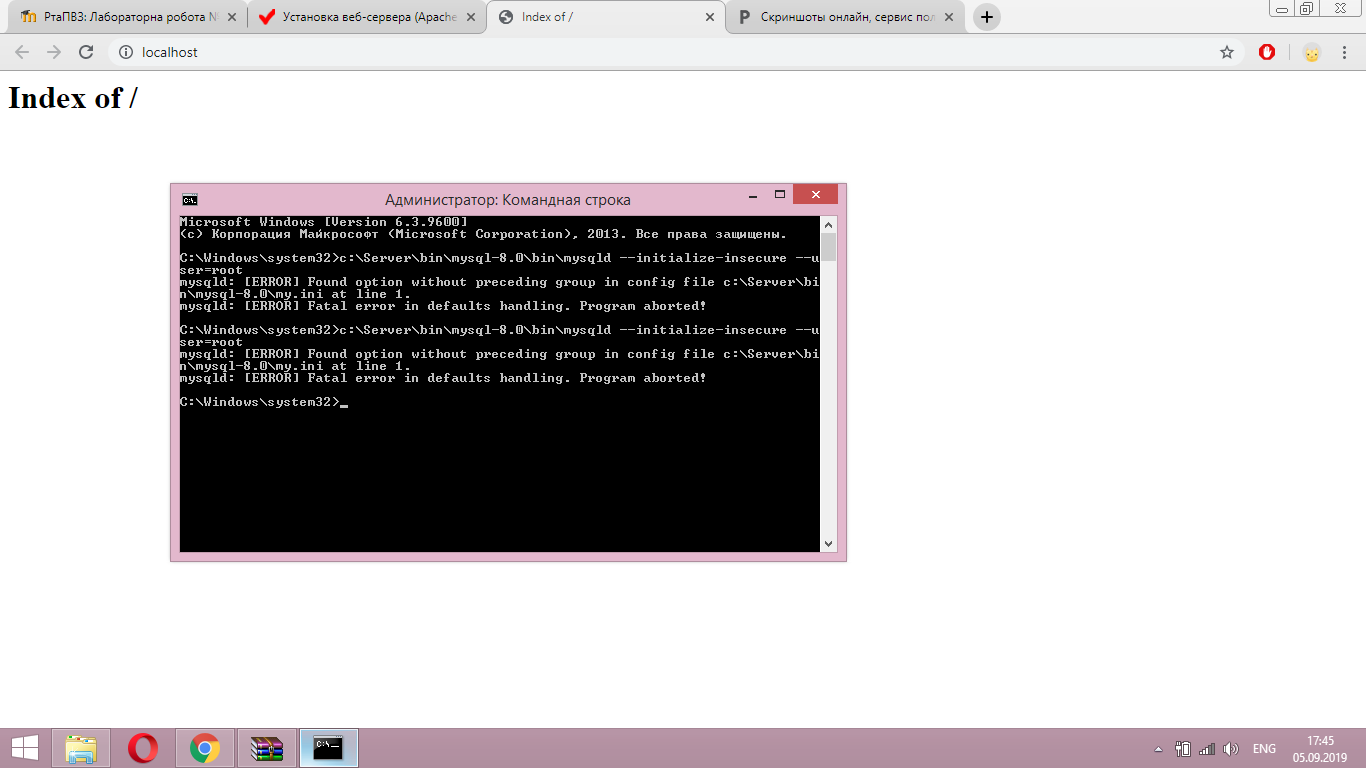
Решение:
Ошибка в конфигурационном файле my.ini — пропущена секция [mysqld] или что-то подобное.
Ошибка:
MySQL сервер не запускается
Если MySQL не запускается, а в журнале ошибок вы видите строки Column count of mysql.user is wrong. Expected 51, found 49. The table is probably corrupted (количество колонок не соответствует ожидаемому, возможно таблица повреждена), а также Cannot load from mysql.tables_priv. The table is probably corrupted! (не получается прочитать из таблицы, возможно таблица повреждена), например:
2019-09-04T16:26:31.008436Z 0 [Warning] [MY-013143] [Server] Column count of mysql.user is wrong. Expected 51, found 49. The table is probably corrupted 2019-09-04T16:26:31.008449Z 0 [Warning] [MY-013139] [Server] Cannot load from mysql.db. The table is probably corrupted! 2019-09-04T16:26:31.008465Z 0 [Warning] [MY-013139] [Server] Cannot load from mysql.tables_priv. The table is probably corrupted! 2019-09-04T16:26:31.008482Z 0 [Warning] [MY-013139] [Server] Cannot load from mysql.tables_priv. The table is probably corrupted! 2019-09-04T16:26:31.008501Z 0 [Warning] [MY-013139] [Server] Cannot load from mysql.columns_priv. The table is probably corrupted! 2019-09-04T16:26:31.008509Z 0 [Warning] [MY-013139] [Server] Cannot load from mysql.procs_priv. The table is probably corrupted! 2019-09-04T16:26:31.008517Z 0 [Warning] [MY-013139] [Server] Cannot load from mysql.procs_priv. The table is probably corrupted! 2019-09-04T16:26:31.008525Z 0 [Warning] [MY-013139] [Server] Cannot load from mysql.proxies_priv. The table is probably corrupted! 2019-09-04T16:26:31.008532Z 0 [Warning] [MY-013139] [Server] Cannot load from mysql.proxies_priv. The table is probably corrupted! 2019-09-04T16:26:31.008539Z 0 [Warning] [MY-013139] [Server] Cannot load from mysql.proxies_priv. The table is probably corrupted! 2019-09-04T16:26:31.008547Z 0 [Warning] [MY-013139] [Server] Cannot load from mysql.role_edges. The table is probably corrupted! 2019-09-04T16:26:31.008554Z 0 [Warning] [MY-013139] [Server] Cannot load from mysql.role_edges. The table is probably corrupted! 2019-09-04T16:26:31.008562Z 0 [Warning] [MY-013139] [Server] Cannot load from mysql.default_roles. The table is probably corrupted! 2019-09-04T16:26:31.008569Z 0 [Warning] [MY-013139] [Server] Cannot load from mysql.default_roles. The table is probably corrupted! 2019-09-04T16:26:31.008577Z 0 [Warning] [MY-013139] [Server] Cannot load from mysql.global_grants. The table is probably corrupted! 2019-09-04T16:26:31.008584Z 0 [Warning] [MY-013139] [Server] Cannot load from mysql.password_history. The table is probably corrupted! 2019-09-04T16:26:31.008845Z 0 [ERROR] [MY-013139] [Server] Cannot load from mysql.global_grants. The table is probably corrupted! 2019-09-04T16:26:31.008938Z 0 [ERROR] [MY-010952] [Server] The privilege system failed to initialize correctly. For complete instructions on how to upgrade MySQL to a new version please see the 'Upgrading MySQL' section from the MySQL manual. 2019-09-04T16:26:31.017728Z 0 [ERROR] [MY-010119] [Server] Aborting 2019-09-04T16:26:32.072392Z 0 [System] [MY-010910] [Server] C:Serverbinmysql-8.0binmysqld: Shutdown complete (mysqld 8.0.17) MySQL Community Server - GPL.
Решение:
Если у вас что-то подобное, то попробуйте выполнить обновление.
Для этого переходим в папку с установленной СУБД (у вас путь может быть другим):
cd C:Serverbinmysql-8.0bin
Я запустил программу для обновления баз данных при переходе на новую версию MySQL:
./mysql_upgrade.exe -uroot
Но она мне сообщила:
>> The mysql_upgrade client is now deprecated. The actions executed by the upgrade client are now done by the server. To upgrade, please start the new MySQL binary with the older data directory. Repairing user tables is done automatically. Restart is not required after upgrade. The upgrade process automatically starts on running a new MySQL binary with an older data directory. To avoid accidental upgrades, please use the --upgrade=NONE option with the MySQL binary. The option --upgrade=FORCE is also provided to run the server upgrade sequence on demand. It may be possible that the server upgrade fails due to a number of reasons. In that case, the upgrade sequence will run again during the next MySQL server start. If the server upgrade fails repeatedly, the server can be started with the --upgrade=MINIMAL option to start the server without executing the upgrade sequence, thus allowing users to manually rectify the problem.
В этом сообщении сказано, что клиент mysql_upgrade теперь устарел. Его функции по обновлению выполняет сам сервер автоматически. Чтобы запретить обновление, нужно запустить с опцией —upgrade=NONE. Для запроса обновления, нужно запустить с опцией —upgrade=FORCE.
Я запустил следующим образом:
.mysqld.exe --upgrade=FORCE
и проблема с чтением таблиц была решена.
Ошибка:
Системная ошибка 1067.
При попытке запуске MySQL или MariaDB может возникнуть ошибка:
Служба "MySQL" запускается.. Не удалось запустить службу "MySQL". Системная ошибка. Системная ошибка 1067. Процесс был неожиданно завершен.
Решение:
Ошибка связана с тем, что не была выполнена инициализация базы данных — это необходимо сделать один раз после установке. В процессе инициализации создаётся необходимая для работы СУБД база данных, в которой храниться техническая информация (например, созданные пользователи, информация о таблицах и так далее).
Если у вас указанная выше ошибка возникла в MySQL, то выполните команды:
C:Serverbinmysql-8.0binmysqld --initialize-insecure --user=root C:Serverbinmysql-8.0binmysqld --install net start mysql
В этих командах исполнимые файлы MySQL расположены в папке C:Serverbinmysql-8.0, расположение базы данных взято из файла my.cnf (переменная datadir).
а база данных должна быть создана в C:ServerdataDBdata. Если у вас другое расположение файлов, то отредактируйте предыдущие команды под ваши условия.
Если у вас указанная выше ошибка возникла в MariaDB, то выполните команды:
C:Serverbinmariadbbinmysql_install_db.exe --datadir=C:ServerdataDBdata C:Serverbinmariadbbinmysqld --install net start mysql
В этих командах исполнимые файлы MariaDB расположены в папке C:Serverbinmariadb, а база данных должна быть создана в C:ServerdataDBdata. Если у вас другое расположение файлов, то отредактируйте предыдущие команды под ваши условия.
Подробности смотрите в статье «Как установить MariaDB 7.4 в Windows».

Ошибка:
Ошибки «Can’t create test file c:ServerdataDBdataMiAl-PC.lower-test» и «Can’t change dir to ‘c:ServerdataDBdata’ (Errcode: 2 «No such file or directory»)»
Если во время инициализации или при запуске службы СУБД у вас возникли примерно следующие ошибки:
2019-07-07 5:40:58 0 [Note] C:Serverbinmariadbbinmysqld.exe (mysqld 10.4.6-MariaDB) starting as process 12084 ... 2019-07-07 5:40:58 0 [Warning] Can't create test file c:ServerdataDBdataMiAl-PC.lower-test C:Serverbinmariadbbinmysqld.exe: Can't change dir to 'c:ServerdataDBdata' (Errcode: 2 "No such file or directory") 2019-07-07 5:40:58 0 [ERROR] Aborting
Решение:
Они означают, что отсутствует папка, в которой должны храниться базы данных. Для исправления достаточно создать необходимую папку.
Ошибка:
Ошибки InnoDB: Operating system error number 87 in a file operation и File .ib_logfile101: ‘aio write’ return OS error 187.
Решение:
Если инициализация завершилась неудачей и в папке C:ServerdataDBdata недостаёт файлов, а в логе ошибок C:ServerdataDBdata*.err вы видите примерно следующие записи:
[ERROR] InnoDB: Operating system error number 87 in a file operation [ERROR] InnoDB: File .ib_logfile101: 'aio write' return OS error 187. [ERROR] InnoDB: Cannot continue operation
То для решения этой проблемы удалите всё содержимое папки C:ServerdataDBdata и в файл my.ini добавьте ещё одну строчку:
innodb_flush_method=normal
Теперь инициализируйте MySQL ещё раз:
C:Serverbinmysql-8.0binmysqld --initialize-insecure --user=root C:Serverbinmysql-8.0binmysqld --install net start mysql
Ошибка:
Исправление MySQL после неудачной инициализации
Если вы что-то сделали не так при инициализации (например, указали не все рекомендуемые опции), то при последующей инициализации у вас тоже ничего не получится и в журнале ошибок будет примерно следующее:
[ERROR] [MY-010457] [Server] --initialize specified but the data directory has files in it. Aborting. [ERROR] [MY-013236] [Server] Newly created data directory c:ServerdataDBdata is unusable. You can safely remove it. [ERROR] [MY-010119] [Server] Aborting
Решение:
В этом случае нужно остановить MySQL сервер:
net stop mysql c:Serverbinmysql-8.0binmysqld --remove
Очистите содержимое папки C:ServerdataDBdata (удалите всё из неё).
Теперь инициализируйте MySQL ещё раз:
C:Serverbinmysql-8.0binmysqld --initialize-insecure --user=root C:Serverbinmysql-8.0binmysqld --install net start mysql
Ошибка:
Подскажите, пожалуйста, почему при инициализации MySQL 8.0.13 в каталоге C:ServerdataDBdata ничего не появляется. Все файлы появляются в каталоге C:Serverbinmysql-8.0data. В файле ошибок SVO5195.err (находится в C:Serverbinmysql-8.0data) следующая информация:
2019-01-04T10:01:56.830374Z 0 [System] [MY-013169] [Server] C:Serverbinmysql-8.0binmysqld.exe (mysqld 8.0.13) initializing of server in progress as process 8860 2019-01-04T10:02:02.311887Z 5 [Warning] [MY-010453] [Server] root@localhost is created with an empty password ! Please consider switching off the --initialize-insecure option. 2019-01-04T10:02:05.511185Z 0 [System] [MY-013170] [Server] C:Serverbinmysql-8.0binmysqld.exe (mysqld 8.0.13) initializing of server has completed
Решение:
Папка C:ServerdataDBdata прописана в файле my.ini.
Получается причина ошибки только одна: вы или не создали файл my.ini, или создали его неправильно, или создали его не в том месте, или не записали туда директиву с C:ServerdataDBdata — то есть что-то такое.
Ответ пользователя: Разобрался. Причина была в том, что я создавал файл my.ini.txt вместо my.ini. Не обратил внимания на отображение расширений в Проводники. Ошибка — глупая, но, думаю, сократит многим новоначальным время, если её указать.
Ошибка:
Я устанавливал себе MariaDB по вашей статье и возникла ошибка 1067. Что мне делать?
Решение:
Внимание: этот ответ подходит только для MariaDB 7.3 и более ранних версий!
Любые ошибки возникают только если хоть в чём-то отойти от мануала. Вы пропустили это:
Переместите папку C:Serverbinmariadbdata в папку C:ServerdataDB.
Ошибка:
Захожу http://localhost/phpmyadmin/index.php ввожу лог root а мне пишет ошибка — Невозможно подключиться к серверу MySQL.
Решение:
Такая ошибка возникает если не установлен или не запущен сервер MySQL. Внимательнее изучите инструкции https://hackware.ru/?p=21 и https://hackware.ru/?p=7033
Ошибка:
При установке Mysql когда я набираю в консоль mysql -u root, выдается ошибка ERROR 2003, can’t connect to mysql (10061), добавлю что открыл порт 3306 в брандмауре
Решение:
Это точно такая же ситуация как и в предыдущей ошибке: она возникает если не установлен или не запущен сервер MySQL. Внимательнее изучите инструкции https://hackware.ru/?p=21 и https://hackware.ru/?p=7033
Ошибка:
Эта версия mysqld.exe не совместима с Windows, работающей на этом компьютере
При попытке установить MySQL, либо при любой попытке запустить какой-либо исполнимый файл MySQL может возникнуть ошибка:
Эта версия mysqld.exe не совместима с Windows, работающей на этом компьютере. Проверьте сведения о системе, а затем обратитесь к издателю программного обеспечения.
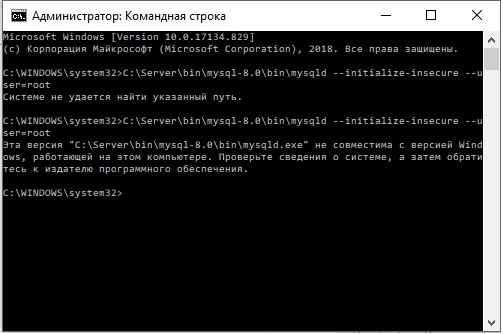
Решение:
Причина ошибки в том, что делается попытка установить MySQL на 32-битный Windows. Архив «Windows (x86, 64-bit), ZIP Archive» содержит в себе только версию для 64-битных систем (хотя название файла название может сбить с толку).
В виде отдельного портативного архива MySQL больше недоступна для 32-битных систем.
Из этой ситуации есть два выхода:
- воспользоваться установщиком MySQL Installer (он на той же странице, где вы скачивали MySQL — большой такой банер). Как сказано в описании, там «все продукты MySQL» — что нужно и что не нужно, в том числе 32-битная версия. Установка проходит в графическом интерфейсе, настройка тоже выполняется из графического интерфейса и, как бы это не было странно, занимает больше времени, чем установка из портативного архива. Но, в принципе, ничего сложного;
- перейти на MariaDB. Это улучшенная версия MySQL, которая является бесплатной, но в ней собраны функции платных вариантов MySQL. Портативный архив с версией для 32-битных систем имеется. Сейчас много кто перешёл с MariaDB на MySQL (в том числе хостинги). У меня на компьютере тоже установлена именно MariaDB вместо MySQL. Инструкция по установке всего веб-сервера здесь: https://hackware.ru/?p=7033 (там точно такая же инструкция как и здесь, но вместо MySQL показана установка MariaDB). Что касается работы сайтов, то для них MySQL и MariaDB абсолютно равнозначны.
Ошибка:
После выполнения команд :
C:Serverbinmysql-8.0binmysqld --initialize-insecure --user=root C:Serverbinmysql-8.0binmysqld --install net start mysql
база данных в C:ServerdataDBdata не создаётся.
Решение:
Выяснилось, что файл my.ini был создан как my.ini.txt. Также причинами может быть то, что файл my.ini не был создан вовсе или в него неправильно скопировали настройки.
Ошибка:
я попыталась выполнить «инициализацию и установку» через командную строку от имени администратора. Введя первую строку (C:Serverbinmysql-8.0binmysqld —initialize-insecure —user=root) я получила ответ, что системе не удается найти путь.
Решение:
Неверно названы папки, либо при сооздании папок для сервера что-то сделано неправильно.
Ошибка:
Также попробовала из самой папки C:Serverbinmysql-8.0bin открыть файл mysqld.exe (подумала,что именно его я открываю в командной строке), тут появилась системная ошибка, что «Не удается продолжить выполнение кода, поскольку система не обнаружила VCRUNTIME140_1.dll. Для устранения этой проблемы попробуйте переустановить программу.»
Решение:
Файл VCRUNTIME140_1.dll не найден потому что не установили Visual C++ Redistributable for Visual Studio 2015-2019.
Ошибка:
При попытке запустить MySQL данная служба не запускаются и появляются ошибки:
Служба "MySQL" запускается…….. Не удалось запустить службу "MySQL". Для вызова дополнительной справки наберите NET HELPMSG 3523. ошибка источник PHP-8.1.1 php[13708]
А также:
Не удалось запустить службу "MySQL". Для вызова дополнительной справки наберите NET HELPMSG 3534.
Подроности причины ошибки:
PHP Warning: PHP Startup: Unable to load dynamic library 'PDO_OCI' PHP Warning: PHP Startup: Unable to load dynamic library 'PDO_OCI' (tried: C:ServerbinPHPextPDO_OCI (Не найден указанный модуль), C:ServerbinPHPextphp_PDO_OCI.dll (Не найден указанный модуль)) (C:ServerbinApache24binhttpd.exe -d C:/Server/bin/Apache24)
Решение:
Причина ошибки в том, что активировано расширение pdo_oci. Отключите его в файле php.ini:
;extension=pdo_oci
Ошибка:
Deprecation Notice in .vendortwigtwigsrcLoaderFilesystemLoader.php#40 realpath(): Passing null to parameter #1 ($path) of type string is deprecated Backtrace .vendortwigtwigsrcLoaderFilesystemLoader.php#40: realpath(NULL) .librariesclassesTemplate.php#57: TwigLoaderFilesystemLoader->__construct(string 'C:\Server\data\htdocs\-phpmyadmin\\templates\') .librariesclassesTheme.php#101: PhpMyAdminTemplate->__construct() .librariesclassesTheme.php#174: PhpMyAdminTheme->__construct() .librariesclassesThemeManager.php#307: PhpMyAdminTheme::load( string './themes/metro', string 'C:\Server\data\htdocs\-phpmyadmin\./themes/metro/', ) .librariesclassesThemeManager.php#79: PhpMyAdminThemeManager->loadThemes() .librariesclassesThemeManager.php#121: PhpMyAdminThemeManager->__construct() .librariesclassesThemeManager.php#385: PhpMyAdminThemeManager::getInstance() .librariescommon.inc.php#240: PhpMyAdminThemeManager::initializeTheme() .index.php#15: require_once(.librariescommon.inc.php) Deprecation Notice in .vendortwigtwigsrcMarkup.php#35 Return type of TwigMarkup::count() should either be compatible with Countable::count(): int, or the #[ReturnTypeWillChange] attribute should be used to temporarily suppress the notice Backtrace .vendorcomposerClassLoader.php#444: include(.vendortwigtwigsrcMarkup.php) .vendorcomposerClassLoader.php#322: ComposerAutoloadincludeFile(string 'C:\Server\data\htdocs\-phpmyadmin\vendor\composer/../twig/twig/src/Markup.php') .tmptwig4646f1bfbf4328d3d22fddffb9178fdeb9868d0740e4cc8b5bbd6f2fcfb8e4523e.php#59: ComposerAutoloadClassLoader->loadClass(string 'Twig\Markup') .vendortwigtwigsrcTemplate.php#405: __TwigTemplate_034511bee5325c368ee003e3d97d6cb47c3e1c94ebb527bcf0b76ba7818d1ac6->doDisplay( array, array, ) .vendortwigtwigsrcTemplate.php#378: TwigTemplate->displayWithErrorHandling( array, array, ) .vendortwigtwigsrcTemplate.php#390: TwigTemplate->display(array) .vendortwigtwigsrcTemplateWrapper.php#45: TwigTemplate->render( array, array, ) .librariesclassesTemplate.php#132: TwigTemplateWrapper->render(array) .librariesclassesHeader.php#714: PhpMyAdminTemplate->render( string 'javascript/variables', array, ) .librariesclassesHeader.php#193: PhpMyAdminHeader->getVariablesForJavaScript() .librariesclassesHeader.php#142: PhpMyAdminHeader->addDefaultScripts() .librariesclassesResponse.php#184: PhpMyAdminHeader->__construct() .librariesclassesResponse.php#215: PhpMyAdminResponse->__construct() .librariesclassesPluginsAuthAuthenticationCookie.php#102: PhpMyAdminResponse::getInstance() .librariesclassesPluginsAuthenticationPlugin.php#275: PhpMyAdminPluginsAuthAuthenticationCookie->showLoginForm() .librariescommon.inc.php#263: PhpMyAdminPluginsAuthenticationPlugin->authenticate() .index.php#15: require_once(.librariescommon.inc.php) Deprecation Notice in .vendortwigtwigsrcMarkup.php#40 Return type of TwigMarkup::jsonSerialize() should either be compatible with JsonSerializable::jsonSerialize(): mixed, or the #[ReturnTypeWillChange] attribute should be used to temporarily suppress the notice Backtrace .vendorcomposerClassLoader.php#444: include(.vendortwigtwigsrcMarkup.php) .vendorcomposerClassLoader.php#322: ComposerAutoloadincludeFile(string 'C:\Server\data\htdocs\-phpmyadmin\vendor\composer/../twig/twig/src/Markup.php') .tmptwig4646f1bfbf4328d3d22fddffb9178fdeb9868d0740e4cc8b5bbd6f2fcfb8e4523e.php#59: ComposerAutoloadClassLoader->loadClass(string 'Twig\Markup') .vendortwigtwigsrcTemplate.php#405: __TwigTemplate_034511bee5325c368ee003e3d97d6cb47c3e1c94ebb527bcf0b76ba7818d1ac6->doDisplay( array, array, ) .vendortwigtwigsrcTemplate.php#378: TwigTemplate->displayWithErrorHandling( array, array, ) .vendortwigtwigsrcTemplate.php#390: TwigTemplate->display(array) .vendortwigtwigsrcTemplateWrapper.php#45: TwigTemplate->render( array, array, ) .librariesclassesTemplate.php#132: TwigTemplateWrapper->render(array) .librariesclassesHeader.php#714: PhpMyAdminTemplate->render( string 'javascript/variables', array, ) .librariesclassesHeader.php#193: PhpMyAdminHeader->getVariablesForJavaScript() .librariesclassesHeader.php#142: PhpMyAdminHeader->addDefaultScripts() .librariesclassesResponse.php#184: PhpMyAdminHeader->__construct() .librariesclassesResponse.php#215: PhpMyAdminResponse->__construct() .librariesclassesPluginsAuthAuthenticationCookie.php#102: PhpMyAdminResponse::getInstance() .librariesclassesPluginsAuthenticationPlugin.php#275: PhpMyAdminPluginsAuthAuthenticationCookie->showLoginForm() .librariescommon.inc.php#263: PhpMyAdminPluginsAuthenticationPlugin->authenticate() .index.php#15: require_once(.librariescommon.inc.php)
Решение:
О причинах и исправление ошибки смотрите в статье «Ошибка phpMyAdmin «Deprecation Notice in .vendortwigtwigsrcLoaderFilesystemLoader.php#40 realpath(): Passing null to parameter #1 ($path) of type string is deprecated» (РЕШЕНО)».
Ошибки phpMyAdmin в Windows
Ошибка:
1.
попытался установить пшагово по Вашей инструкции все программы для запуска phpMyAdminно выходит ошибка :
"Расширение mysqli не найдено. Пожалуйста, проверьте ваши настройки PHP. Смотрите [a@doc/html/faq.html#faqmysql@documentation]our documentation для дополнительной информации."
2.
При первоначальном запуске phpMyAdmin получила ошибку
The mysqli extension is missing. Please check your PHP configuration. See our documentation for more information.
Решение:
Возможные причины ошибки:
1.
В файле php.ini не раскомментирована строка:
extension=mysqli
2.
В файл httpd.conf не добавлена или записана с ошибкой строка:
PHPIniDir "C:/Server/bin/PHP"
3.
Файл php.ini имеет неверное имя, например, вы забыли его переименовать из php.ini-development.
В последних двух случаях настройки из файла php.ini вообще не используются, поскольку сам файл не может быть найден сервером. Чтобы это проверить, откройте файл i.php с функцией:
phpinfo ();
Найдите поле Loaded Configuration File, там должны быть перечислены загруженные конфигурационные файлы, например:
Loaded Configuration File C:ServerbinPHPphp.ini
Если у вас так, как показано выше, значит файл php.ini используется, но расширение mysqli не активировано (см. 1й пункт выше).
Ошибка:
Добавляю http://localhost/phpmyadmin/setup/
вместо панели управления вижу код:
<?php
/* vim: set expandtab sw=4 ts=4 sts=4: */
/**
* Front controller for setup script
*
* @package PhpMyAdmin-Setup
* @license http://www.gnu.org/licenses/gpl.html GNU GPL 2.0
*/
/**
* Core libraries.
*/
require './lib/common.inc.php';
$page = filter_input(INPUT_GET, 'page');
$page = preg_replace('/[^a-z]/', '', $page);
if ($page === '') {
$page = 'index';
}
if (!file_exists("./setup/frames/$page.inc.php")) {
// it will happen only when entering URL by hand, we don't care for these cases
PMA_fatalError(__('Wrong GET file attribute value'));
}
и т. д.
Решение:
Сервер Apache работает без PHP
Ответ пользователя: Перезапустил и обновил браузер все получилось
Ошибка:
Столкнулся вот с какой проблемой — после расширения возможностей phpmyadmin и попытке войти под пользователем pma, выскакивает ошибка: #1045 Невозможно подключиться к серверу MySQL. Под root всё в порядке. Если знаете в чем проблема, подскажите пожалуйста как её исправить?! Хочется взглянуть на эти дополнительные возможности phpmyadmin)
Решение:
Вам не нужно заходить в phpMyAdmin от имени пользователя pma. Когда Вы всё настроили и зашли под рутом, то всё уже работает. Просто, на самом деле, в phpMyAdmin мало что меняется. Чтобы убедиться, что доп. возможности работают, кликните по какой-нибудь базе данных и посмотрите, есть ли у Вас в верхнем меню Дизайнер и Слежение. Если есть, значить всё работает.
Ошибка:
Apache, PHP и MySQL установились без проблем, но когда я дошла до 6-го пункта (phpMyAdmin), получила сообщение об ошибке:
Fatal error: Call to undefined function mb_detect_encoding() in C:Serverdatahtdocsphpmyadminlibrariesphp-gettextgettext.inc on line 177.
Я читала комментарий выше об этой же ошибке, но у меня все нужные строки в php.ini раскомментированы, все делала четко по инструкции. Но все равно ошибка.
С чем это может быть связано и как исправить?
Решение:
перезагрузила — все работает)))
Ошибка:
У меня при установке phpMyAdmin возникла проблема:
Добавить новый сервер Warning: Illegal string offset 'Servers/1/auth_type' in C:ServerdatahtdocspmalibrariesconfigWalidator.class.php on line 312 Warning: Illegal string offset 'Servers/1/auth_type' in C:ServerdatahtdocspmalibrariesconfigWalidator.class.php on line 319 Warning: Illegal string offset 'Servers/1/auth_type' in C:ServerdatahtdocspmalibrariesconfigWalidator.class.php on line 328 Warning: Illegal string offset 'Servers/1/auth_type' in C:ServerdatahtdocspmalibrariesconfigWalidator.class.php on line 336 Warning: Illegal string offset 'Servers/1/pmadb' in C:ServerdatahtdocspmalibrariesconfigWalidator.class.php on line 371 Warning: Illegal string offset 'Servers/1/controluser' in C:ServerdatahtdocspmalibrariesconfigWalidator.class.php on line 376 Warning: Illegal string offset 'Servers/1/controlpass' in C:ServerdatahtdocspmalibrariesconfigWalidator.class.php on line 381 Warning: Illegal string offset 'Servers/1/connect_type' in C:ServerdatahtdocspmalibrariesconfigWalidator.class.php on line 388 Warning: Illegal string offset 'Servers/1/hosf in C:ServerdatahtdocspmalibrariesconfigWalidator.class.php on line 389 Warning: Illegal string offset 'Servers/1/port' in C:ServerdatahtdocspmalibrariesconfigWalidator.class.php on line 389 Warning: Illegal string offset 'Servers/1/socket' in C:ServerdatahtdocspmalibrariesconfigWalidator.class.php on line 390 Warning: Illegal string offset 'Servers/1/controluser' in C:ServerdatahtdocspmalibrariesconfigWalidator.class.php on line 390 Warning: Illegal string offset 'Servers/1/controlpass' in C:ServerdatahtdocspmalibrariesconfigWalidator.class.php on line 391 (&) Предупреждение_______________________________________________________________________________________________________ Данные формы содержат ошибки Проверка данных на соответствие и возвращение в изначальное значение при наличии ошибки Хранение конфигурации ► Не удалось соединиться с сервером базы данных! - mysqli_connect() expects parameter 5 to be long, string given Игнорировать ошибки Показать форму
Решение:
Если так, то это ошика исключительно версии phpMyAdmin 4.3.2. Тикет ошибки: http://sourceforge.net/p/phpmyadmin/bugs/4653/
Очевидные решения:
1) пользоваться phpMyAdmin из ветки 4.2,
2) подождать пока починят.
Ошибка:
Добрый день. Сделала все по инструкции, но при вводе http://localhost/phpmyadmin/ выдает такой текст «Composer detected issues in your platform: Your Composer dependencies require the following PHP extensions to be installed: mysqli, openssl«.
Решение:
Возможные причины ошибки и способ решения смотрите в статье: Ошибка «Composer detected issues in your platform: Your Composer dependencies require the following PHP extensions to be installed: mysqli, openssl» (РЕШЕНО)
Вопросы и ответы по веб-серверу в Windows
Вопрос:
Я хочу потренироваться в администрировании сайта на WordPress или Я изучаю программирование PHP для WordPress, как мне установить эту CMS на свой локальный сервер в Windows?
Ответ:
Смотрите статью «Как установить WordPress в Windows».
Вопрос:
Могут ли мой веб-сервер взломать?
Ответ:
Да, по умолчанию безопасности веб-сервера не уделено никакого внимания — задача минимум, заставить его работать на Windows. Сразу после успешной установки и проверки, настоятельно рекомендуется перейти ко второй стадии: «Как защитить веб-сервер Apache от взлома в Windows».
Вопрос:
У меня есть уже готовый сайт всё настроил.как сделать чтоб его стало видно из интернета?
Ответ:
Здесь подробная инструкция: «Как веб-сервер на своём компьютере сделать доступным для других».
Вопрос:
Как настроить поддомены и виртуальные хосты?
Ответ:
Подробная инструкция «Настройка Apache в Windows» в разделе Подключение виртуальных хостов Apache в Windows.
Вопрос:
Скажите пожалуйста где вы взяли файл C:/Server/bin/PHP/php5apache2_4.dll
А то у меня ругается апач на его отсутствие
Ответ:
Этот файл с самого начала есть в архиве php-5.5.9-Win32-VC11-x64.zip , который скачиваю с официального сайта.
Если в Вашем архиве нет этого файла, скорее всего, Вы скачали или старую версию (5.4.*, 5.3.*) или Non-Thread Safe (NTS) версию.
Если файл C:/Server/bin/PHP/php5apache2_4.dll присутствует, но Apache выдаёт ошибку, значит проблема в настройке Apache.
Ссылки на «правильный» PHP:
64-бит: http://windows.php.net/downloads/releases/php-5.5.9-Win32-VC11-x64.zip
32-бит: http://windows.php.net/downloads/releases/php-5.5.9-Win32-VC11-x86.zip
(ссылки устарели)
Вопрос:
А что, если после установки MySQL 5.4.16 не появилось окошко настроек «MySQL Server Instance Configuration Wizard»?
Что делать? Как настраивать?
Ответ:
Значит вы скачали не установщик, а zip-архив. Лично мне ручная установка MySQL кажется более простой и гибкой. Как это сделать описано здесь.
Вопрос:
Как поменять пароль для MySQL?
Ответ:
Для задания нового пароля MySQL в командной строке:
c:Serverbinmysql-5.6binmysql -u root mysql
mysql> update user set Password=PASSWORD('новый пароль') WHERE User='root';
mysql> exit
net stop mysql
net start mysql
Вопрос:
Как прописать переменные среды для MySQL в Windows?
Ответ:
Откройте «Мой компьютер» (у меня называется «Этот компьютер» — не суть). Там выберите «Свойства системы». Дальше выберите «Дополнительные параметры системы». В открывшемся окне на вкладке «Дополнительно» нажмите «Переменные среды». Там два окошечка, смотрите на то, которое называется «Системные переменные». Находите переменную «Path». Кликаете два раза на ней. В «Значение переменной» уже много-много чего понаписано. Добавляете туда (например, вставьте в самое начало) строку (если у вас MySQL):
C:Serverbinmysql-8.0
Или (если у вас MariaDB):
C:Serverbinmariadb
Нажмите везде ОК, чтобы закрылись все окна. Сразу, даже без перезагрузки можно работать в командной строке и вызывать MySQL как mysql — полный путь прописывать до бинарника не нужно.
Вопрос:
Посоветуйте хостинг
Ответ:
Хостинг, которым пользуется автор этих инструкций на протяжении 10 лет и где размещены этот и другие сайты с инструкциями: здесь. Для получения бесплатного месяца и других бонусов, указывайте промокод b33e0e2f
Совет:
Хотите навсегда забыть о всех проблемах с сервером? Хотите просто радоваться развитию вашего сайта и не думать ни о каких технических проблемах? Хотите получить надёжных друзей в виде высококвалифицированной и быстрой технической поддержки? Лучший хостинг от лидеров рынка по доступным ценам. Тарифы. Чтобы получить бесплатный месяц веб-хостинга, другие бонусы и подарки, указывайте промокод b33e0e2f
Связанные статьи:
- Как установить веб-сервер Apache с PHP, MySQL и phpMyAdmin на Windows (94.2%)
- Ошибка «Composer detected issues in your platform: Your Composer dependencies require the following PHP extensions to be installed: mysqli, openssl» (РЕШЕНО) (61.6%)
- Установка Apache, PHP, MySQL и phpMyAdmin на Windows XP (59.5%)
- Готовая сборка Apache для Windows XP (59.5%)
- Как исправить «Configuration File (php.ini) Path» no value (57.7%)
- Несколько сайтов на Apache (RANDOM — 50.9%)